Page 1
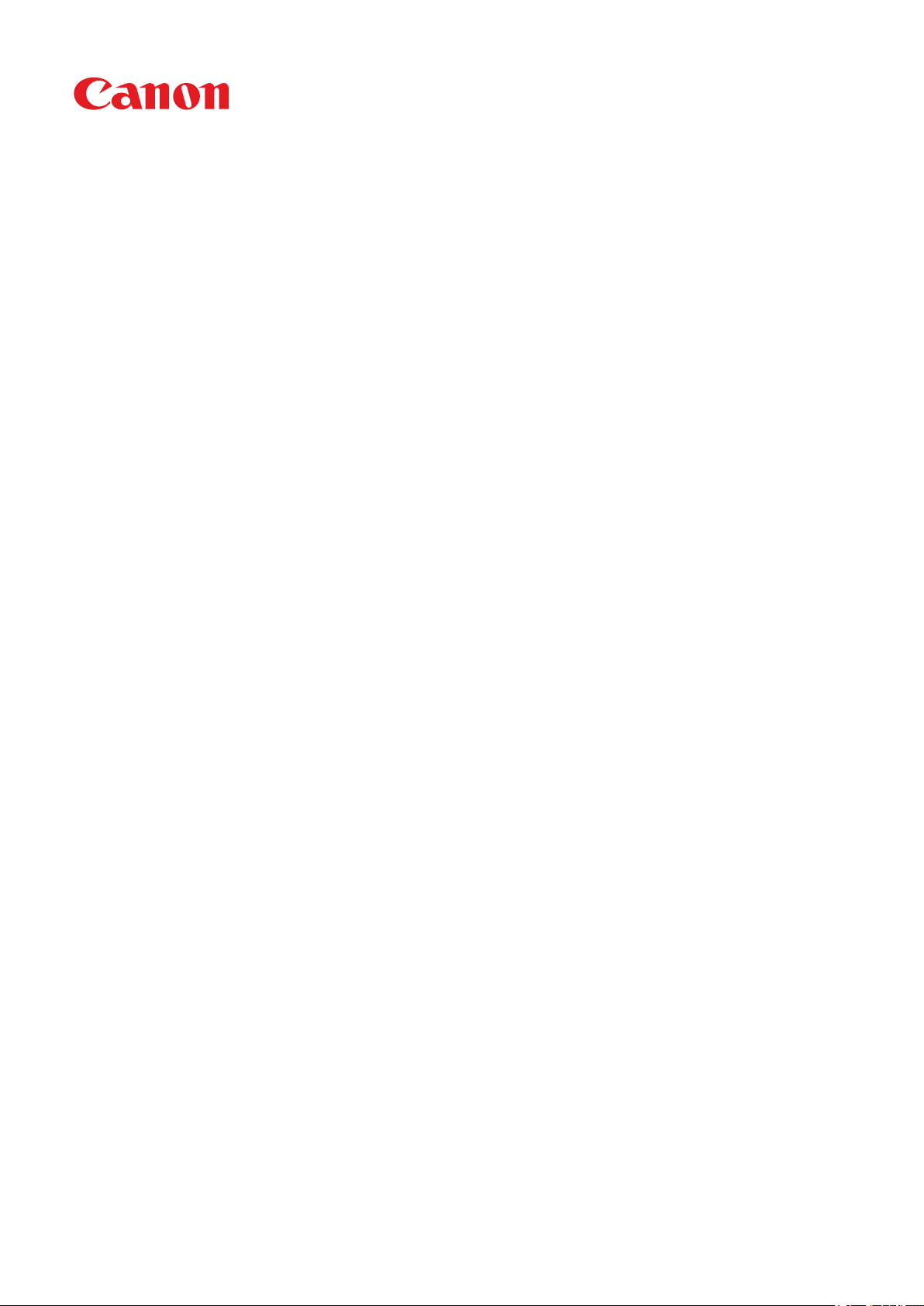
LBP112
Anwenderhandbuch
USRMA-2510-00 2018-08 de Copyright CANON INC. 2018
Page 2

Inhalt
Wichtige Sicherheitsvorschriften ....................................................................................................
Aufstellung ............................................................................................................................................................... 3
Stromversorgung ...................................................................................................................................................... 5
Handhabung ............................................................................................................................................................. 6
Wartung und Überprüfung ........................................................................................................................................ 8
Verbrauchsmaterial .................................................................................................................................................. 9
2
Kongurieren ................................................................................................................................................. 14
Vor dem Gebrauch erforderliche Vorbereitungen ..................................................................................................... 15
Installieren der Treiber ............................................................................................................................................ 16
Kongurieren eines Druckservers ............................................................................................................................ 17
Grundfunktionen ......................................................................................................................................... 21
Teile und ihre Funktionen ........................................................................................................................................ 23
Vorderseite ........................................................................................................................................................ 24
Rückseite ........................................................................................................................................................... 26
Kassette ............................................................................................................................................................ 27
Druckerstatusfenster .............................................................................................................................................. 28
Einschalten des Geräts ............................................................................................................................................ 31
Ausschalten des Geräts ....................................................................................................................................... 32
Einlegen von Papier ................................................................................................................................................. 33
Einlegen von Papier in die Kassette ....................................................................................................................... 35
Einlegen von Briefumschlägen ............................................................................................................................. 39
Einlegen von bereits bedrucktem Papier ................................................................................................................ 41
Wechseln in den Schlafmodus .................................................................................................................................. 42
Einstellen der Zeit bis zum automatischen Abschalten .............................................................................................. 44
Drucken ............................................................................................................................................................... 46
Drucken von einem Computer ................................................................................................................................. 47
Abbrechen des Druckens ..................................................................................................................................... 49
Überprüfen des Druckstatus ................................................................................................................................ 52
Verwaltung des Geräts ........................................................................................................................... 54
Aktualisieren der Firmware ..................................................................................................................................... 55
Wartung .............................................................................................................................................................. 57
Regelmäßige Reinigung .......................................................................................................................................... 59
Reinigen des Gehäuses ....................................................................................................................................... 60
Reinigen des Fixierbauteils .................................................................................................................................. 61
Austausch der Tonerpatrone ................................................................................................................................... 62
I
Page 3
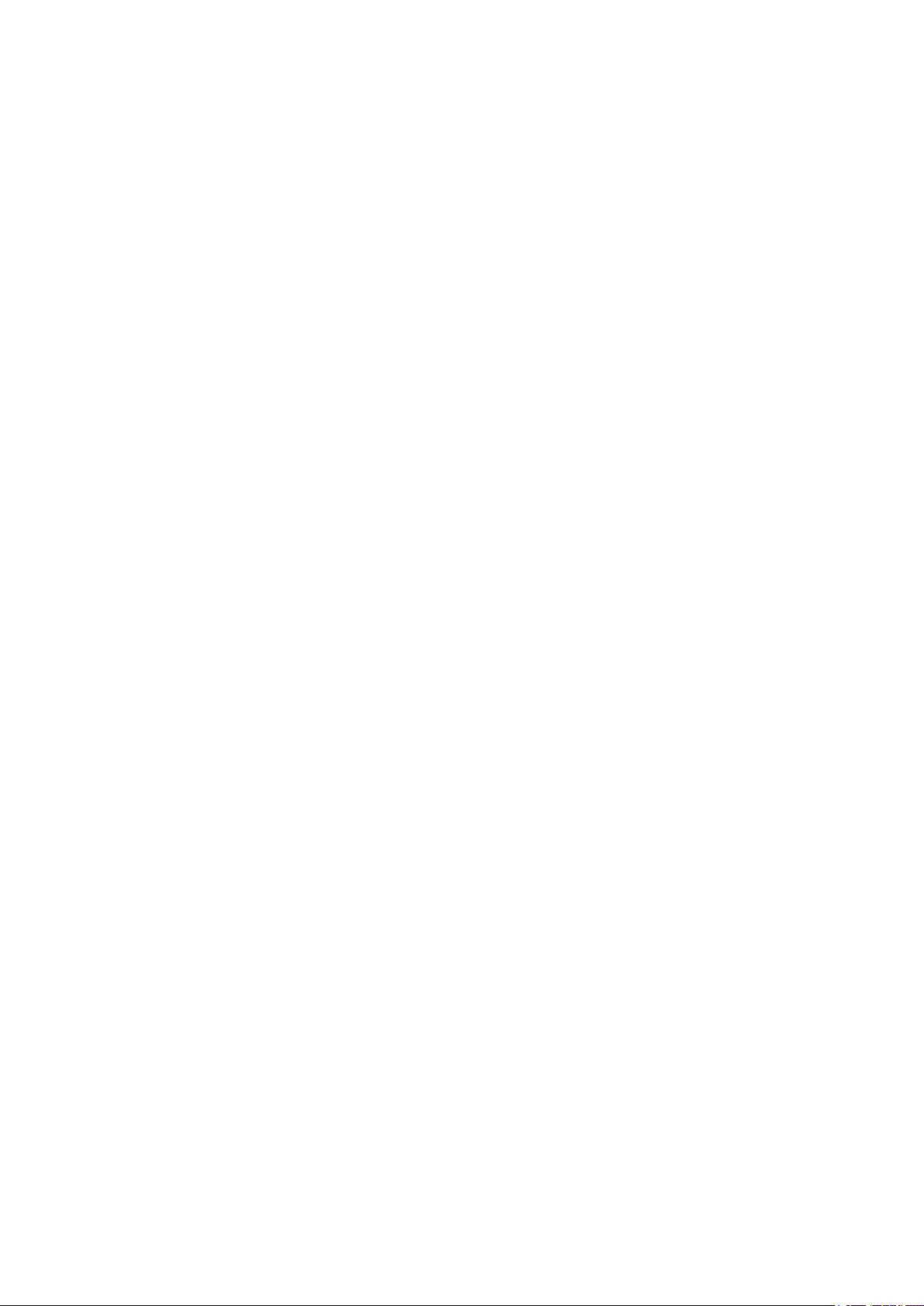
Austausch der Trommelpatrone
Überprüfen der verbliebenen Menge an Verbrauchsmaterial .................................................................................... 72
Transport des Geräts ............................................................................................................................................... 74
Anzeigen des Zählerwerts ........................................................................................................................................ 76
Drucken der Einstellungslisten ................................................................................................................................ 77
Verbrauchsmaterial ................................................................................................................................................ 78
.............................................................................................................................. 67
Fehlerbehebung ........................................................................................................................................... 82
Häuge Probleme ................................................................................................................................................... 84
Installations-/Einstellungsprobleme ...................................................................................................................... 85
Druckprobleme .................................................................................................................................................. 86
Wenn Sie nicht ordnungsgemäß drucken können ..................................................................................................... 88
Die Druckergebnisse sind nicht zufriedenstellend ................................................................................................... 90
Das Papier weist Falten auf oder wellt sich ........................................................................................................... 100
Papier wird nicht korrekt zugeführt .................................................................................................................... 102
Gegenmaßnahmen für die jeweilige Meldung ........................................................................................................ 103
Beheben von Papierstaus ...................................................................................................................................... 109
Papierstaus im Geräteinneren ............................................................................................................................ 111
Wenn sich ein Problem nicht beheben lässt ............................................................................................................ 116
Anhang ............................................................................................................................................................... 118
Software von Drittanbietern .................................................................................................................................. 119
Praktische Funktionen .......................................................................................................................................... 120
Umweltfreundlich Geld sparen ........................................................................................................................... 121
Ezienzfunktionen ........................................................................................................................................... 122
Technische Daten .................................................................................................................................................. 123
Haupteinheit .................................................................................................................................................... 124
Verfügbares Papier ........................................................................................................................................... 126
Druckerfunktionen ........................................................................................................................................... 128
Systemumgebung ............................................................................................................................................ 129
Handbücher und ihre Inhalte ................................................................................................................................ 130
Verwenden des Anwenderhandbuch ...................................................................................................................... 131
Bildschirmlayout des Anwenderhandbuch ........................................................................................................... 132
Anzeigen des Anwenderhandbuch ...................................................................................................................... 135
Grundfunktionen in Windows ................................................................................................................................ 136
Hinweise .............................................................................................................................................................. 144
II
Page 4
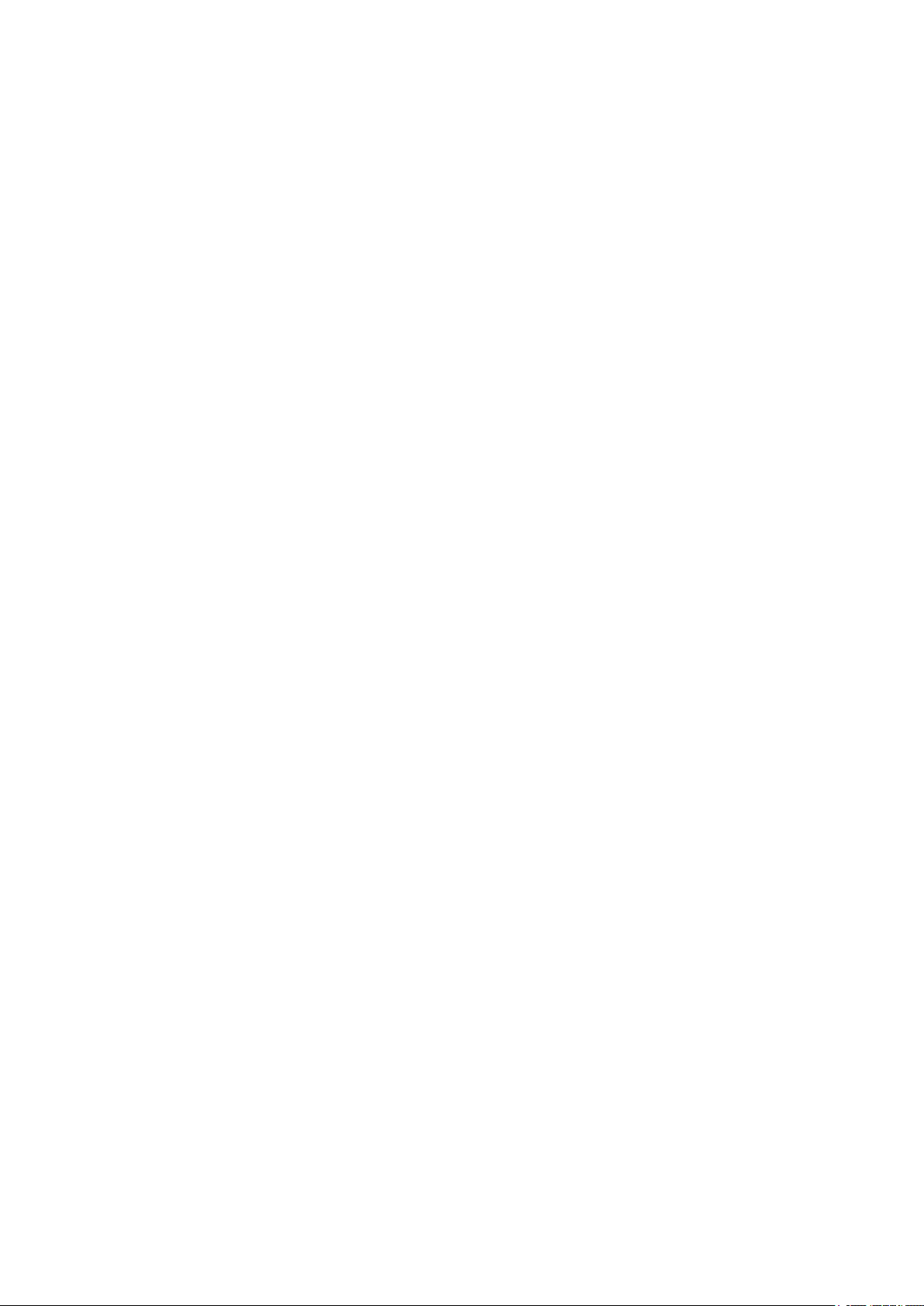
Wichtige Sicherheitsvorschriften
Wichtige Sicherheitsvorschriften
Wichtige Sicherheitsvorschriften .............................................................................................................
Aufstellung ............................................................................................................................................................ 3
Stromversorgung .................................................................................................................................................. 5
Handhabung .......................................................................................................................................................... 6
Wartung und Überprüfung ................................................................................................................................... 8
Verbrauchsmaterial ............................................................................................................................................... 9
2
1
Page 5
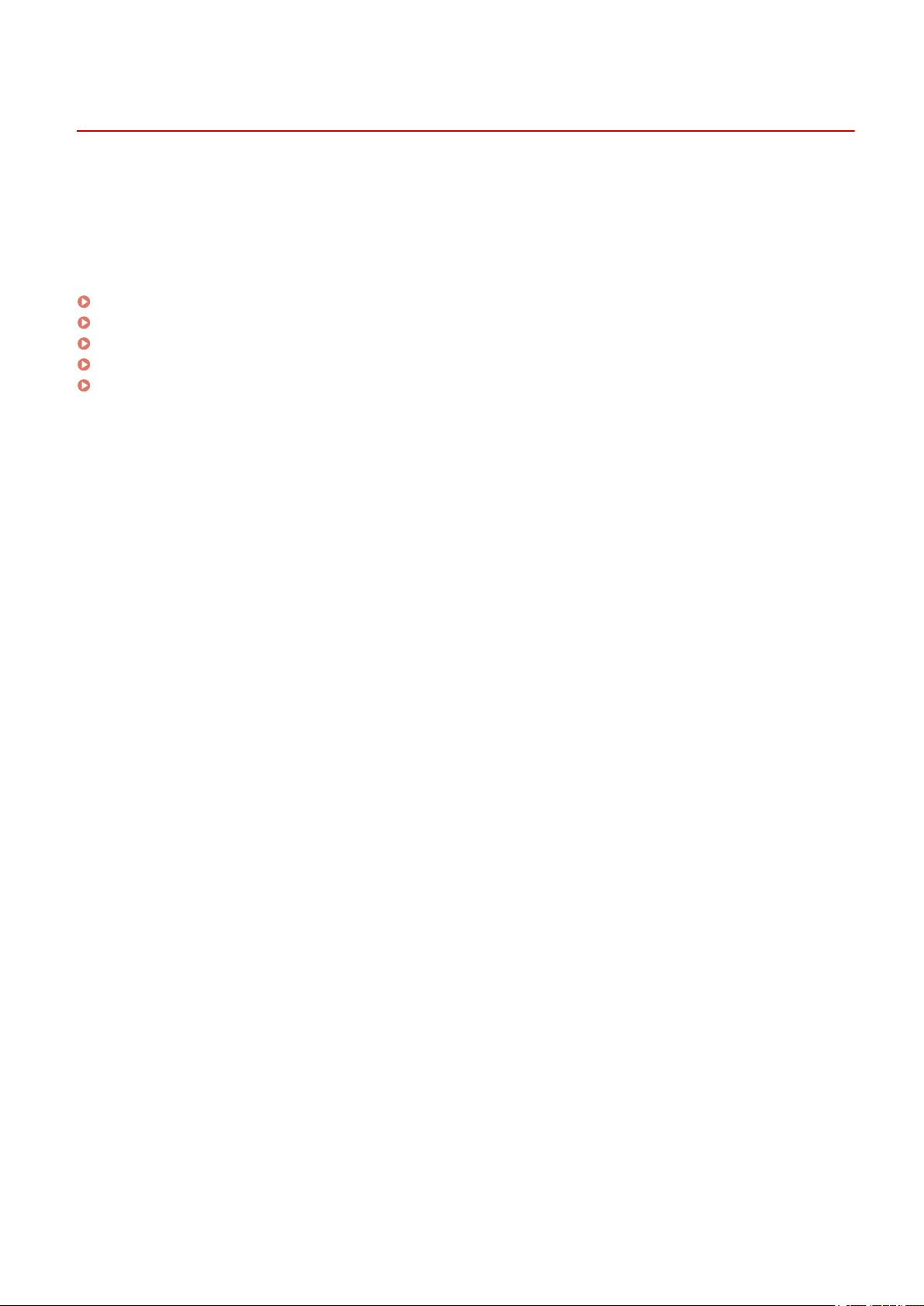
Wichtige Sicherheitsvorschriften
Wichtige Sicherheitsvorschriften
2FK4-000
In diesem Kapitel wir
anderen Personen vermeiden können. Lesen Sie dieses Kapitel vor der Inbetriebnahme des Geräts durch, und
befolgen Sie die Anweisungen für die ordnungsgemäße Verwendung. Bedienen und verwenden Sie das Gerät
ausschließlich wie in dieser Anleitung beschrieben. Canon übernimmt keine Haftung für Schäden, die durch eine nicht
in dieser Anleitung beschriebene Bedienung, durch unsachgemäßen Gebrauch oder durch nicht von Canon oder von
Canon autorisierten Dritten durchgeführte Reparaturen oder Veränderungen entstehen.
Aufstellung(P. 3)
Stromversorgung(P. 5)
Handhabung(P. 6)
Wartung und Überprüfung(P. 8)
Verbrauchsmaterial(P. 9)
d beschrieben, wie Sie Sachschäden und Verletzungen bei den Benutzern des Geräts und
2
Page 6

Aufstellung
Wichtige Sicherheitsvorschriften
2FK4-001
Lesen Sie die folgenden Sicherheitshinweise sor
sodass Sie es sicher und komfortabel verwenden können.
gfältig durch, und stellen Sie das Gerät an einem geeigneten Ort auf,
Zur Vermeidung von Feuer oder eines elektrischen Schlags nicht an folgenden Orten
aufstellen
● Orte, an denen die Lüftungsschlitze blockiert sind
(zu nahe an W
● Orte, die Feuchtigkeit oder Staub ausgesetzt sind
● Orte, die direktem Sonnenlicht ausgesetzt sind, oder im Freien
● Orte, die hohen Temperaturen ausgesetzt sind
● Orte in der Nähe offener Flammen
● In der Nähe von Alkohol, Farbverdünner oder anderen entzündlichen Substanzen
änden, Betten, Sofas, Teppichen oder Ähnlichem)
Sonstige Warnungen
● Schließen Sie keine nicht zugelassenen Kabel an das Gerät an. Andernfalls besteht Feuergefahr oder die
Gefahr eines elektrischen Schlags.
● Legen Sie keine Halsketten und andere Metallgegenstände und stellen Sie keine mit Flüssigkeiten gefüllten
Gefäße auf das Gerät. Wenn Fremdkörper in Kontakt mit elektrischen Teilen im Gerät kommen, besteht
Feuergefahr oder die Gefahr eines elektrischen Schlags.
● Trennen Sie den Netzstecker von der Netzsteckdose, und wenden Sie sich an Ihren autorisierten Canon
Händler vor Ort, wenn Fremdkörper in das Gerät gelangt sind.
Nicht an folgenden Orten aufstellen
● Das Ger
- Instabile Flächen
- Orte, die Vibrationen ausgesetzt sind
ät könnte herunterfallen und Verletzungen verursachen.
Sonstige Vorsichtsmaßnahmen
● Befolgen Sie beim T
tragen, kann es herunterfallen und Verletzungen verursachen.
● Achten Sie beim Aufstellen des Geräts darauf, sich nicht die Hände zwischen dem Gerät und dem Boden
oder einer Wand einzuklemmen. Andernfalls besteht Verletzungsgefahr.
ragen des Geräts die Anweisungen in dieser Anleitung. Wenn Sie das Gerät falsch
3
Page 7
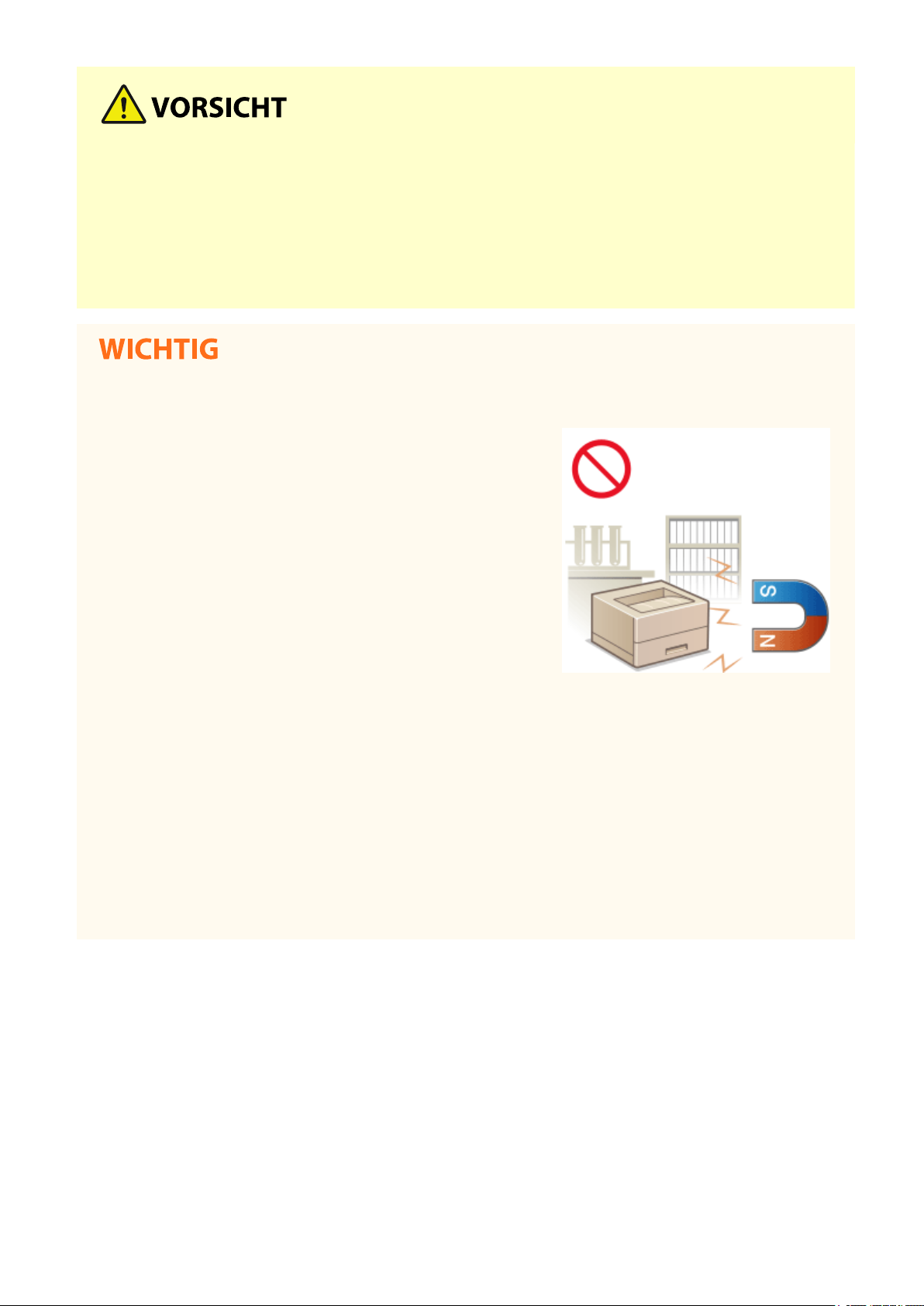
Wichtige Sicherheitsvorschriften
Schlecht belüftete Aufstellorte vermeiden
● Das Ger
sind nicht gesundheitsschädlich. Bei längerem Gebrauch oder langen Produktionszyklen können Ozon und
andere Emissionen verstärkt bemerkbar werden, insbesondere in schlecht belüfteten Räumen. Der Raum, in
dem das Gerät betrieben wird, sollte ausreichend gelüftet werden, um für ein angenehmes Arbeitsumfeld zu
sorgen. Vermeiden Sie darüber hinaus Orte, an denen Personen den Emissionen des Geräts ausgesetzt
wären.
ät erzeugt im normalen Betrieb eine geringe Menge Ozon und andere Emissionen. Diese Emissionen
Nicht an folgenden Orten aufstellen, an denen es zu Beschädigungen kommen könnte
● Orte mit stark schwank
● Orte in der Nähe von Geräten, die magnetische oder
elektromagnetische Wellen erzeugen
● Labore oder andere Orte, an denen chemische Reaktionen
stattnden
● Orte, die korrosiven oder toxischen Gasen ausgesetzt sind
● Orte, die sich unter dem Gewicht des Geräts verformen
könnten oder an denen das Gerät einsinken könnte (z. B. auf
einem Teppich o. Ä.)
ender Temperatur oder Luftfeuchtigkeit
Nicht an Orten mit Feuchtigkeitskondensation aufstellen
● Es k
önnen sich Wassertröpfchen im Gerät ansammeln (Feuchtigkeitskondensation), wenn der Raum, in dem
das Gerät aufgestellt ist, schnell aufgeheizt wird und wenn das Gerät von einem kühlen oder trockenen Ort
an einen heißen oder feuchten Ort umgestellt wird. Die Verwendung des Geräts unter diesen Bedingungen
kann zu Papierstaus, schlechter Druckqualität oder Schäden am Gerät führen. Warten Sie vor dem Gebrauch
mindestens 2 Stunden, bis sich das Gerät an die Umgebungstemperatur und Luftfeuchtigkeit angeglichen
hat.
In Höhen von 3.000 m oder höher über dem Meeresspiegel
● Geräte mit einer Festplatte funktionieren möglicherweise nicht ordnungsgemäß, wenn sie an Orten, die ca.
3.000 Meter oder höher über dem Meeresspiegel liegen, verwendet werden.
4
Page 8
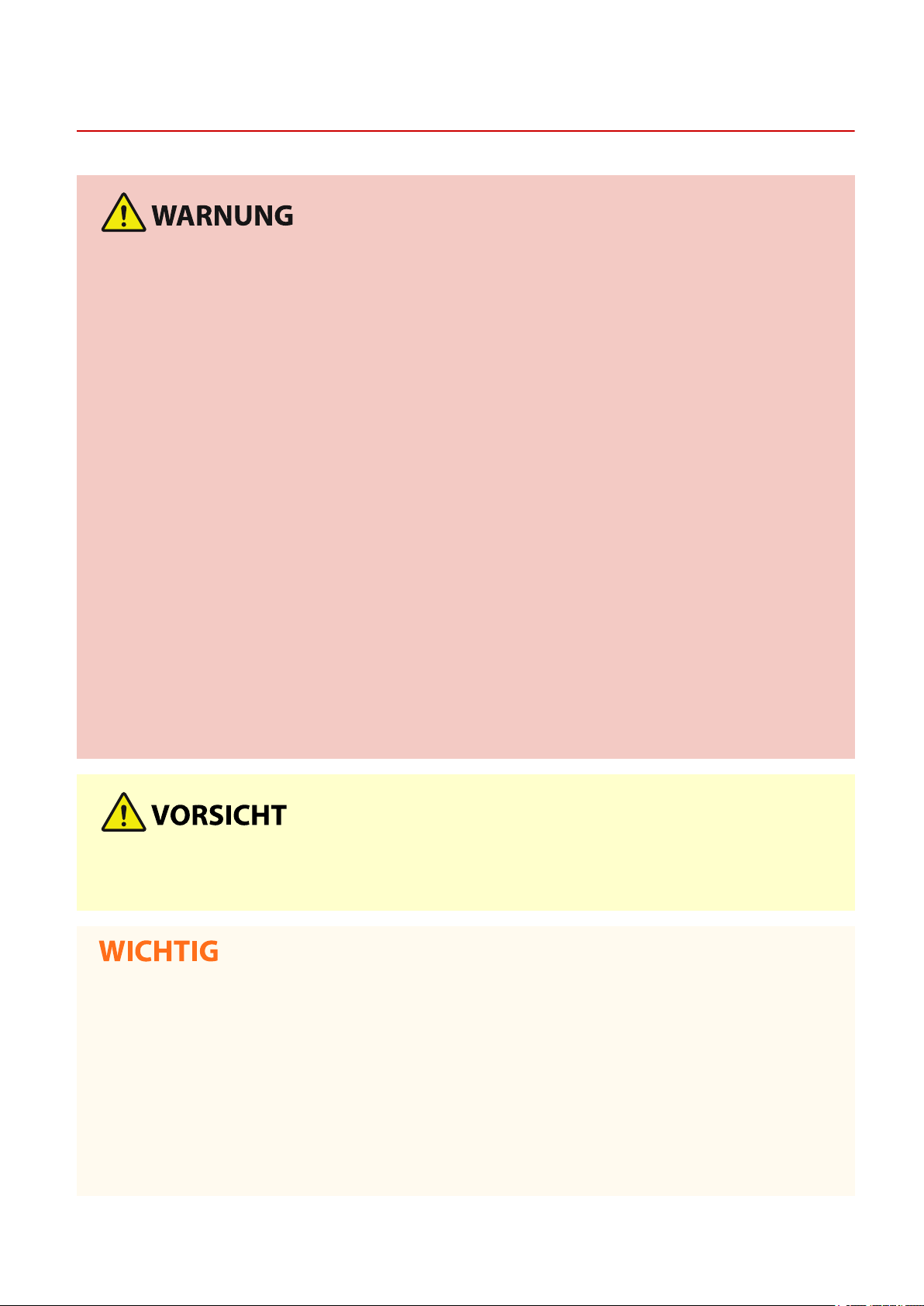
Stromversorgung
Wichtige Sicherheitsvorschriften
2FK4-002
● Schließen Sie das Ger
Andernfalls besteht Feuergefahr oder die Gefahr eines elektrischen Schlags.
● Das Gerät muss über das mitgelieferte Netzkabel an eine Steckdose mit Erdungsanschluss angeschlossen
werden.
● Verwenden Sie ausschließlich das mitgelieferte Netzkabel. Andernfalls besteht Feuergefahr oder die Gefahr
eines elektrischen Schlags.
● Das mitgelieferte Netzkabel ist zur Verwendung mit diesem System vorgesehen. Schließen Sie das Netzkabel
nicht an andere Geräte an.
● Modizieren Sie das Netzkabel nicht, ziehen Sie nicht daran, biegen Sie es nicht übermäßig, und achten Sie
darauf, es nicht anderweitig zu beschädigen. Stellen Sie keine schweren Gegenstände auf das Netzkabel. Bei
einem beschädigten Netzkabel besteht Feuergefahr oder die Gefahr eines elektrischen Schlags.
● Berühren Sie den Netzstecker beim Anschließen und Trennen nicht mit feuchten Händen. Andernfalls
besteht die Gefahr eines elektrischen Schlags.
● Verwenden Sie für das Gerät keine Verlängerungskabel oder Mehrfachsteckdosen. Andernfalls besteht
Feuergefahr oder die Gefahr eines elektrischen Schlags.
● Wickeln Sie das Netzkabel nicht auf, und verknoten Sie es nicht. Andernfalls besteht Feuergefahr oder die
Gefahr eines elektrischen Schlags.
● Stecken Sie den Netzstecker vollständig in die Netzsteckdose. Andernfalls besteht Feuergefahr oder die
Gefahr eines elektrischen Schlags.
● Trennen Sie den Netzstecker während eines Gewitters vollständig von der Netzsteckdose. Andernfalls
besteht Feuergefahr, die Gefahr eines elektrischen Schlags oder von Schäden am Gerät.
ät ausschließlich an einen Netzanschluss mit der angegebenen Netzspannung an.
● Stellen Sie dieses System in der Nähe einer Steck
Netzstecker, damit er im Notfall leicht abgezogen werden kann.
dose auf und lassen Sie ausreichend freien Platz um den
Bei Anschluss an den Netzstrom
● Schließen Sie das Netzkabel nicht an eine unterbr
einem Stromausfall eine Fehlfunktion oder ein Schaden am Gerät entstehen.
● Wenn Sie das Gerät an eine Netzsteckdose mit mehreren Steckdosen anschließen, schließen Sie an die
übrigen Steckdosen keine weiteren Geräte an.
● Verbinden Sie das Netzkabel nicht mit dem Hilfsstromausgang eines Computers.
echungsfreie Stromversorgung an. Andernfalls kann bei
Sonstige Sicherheitshinweise
● Elektrische Störstrahlung kann bei diesem Gerät zu Fehlfunktionen oder Datenverlust führen.
5
Page 9
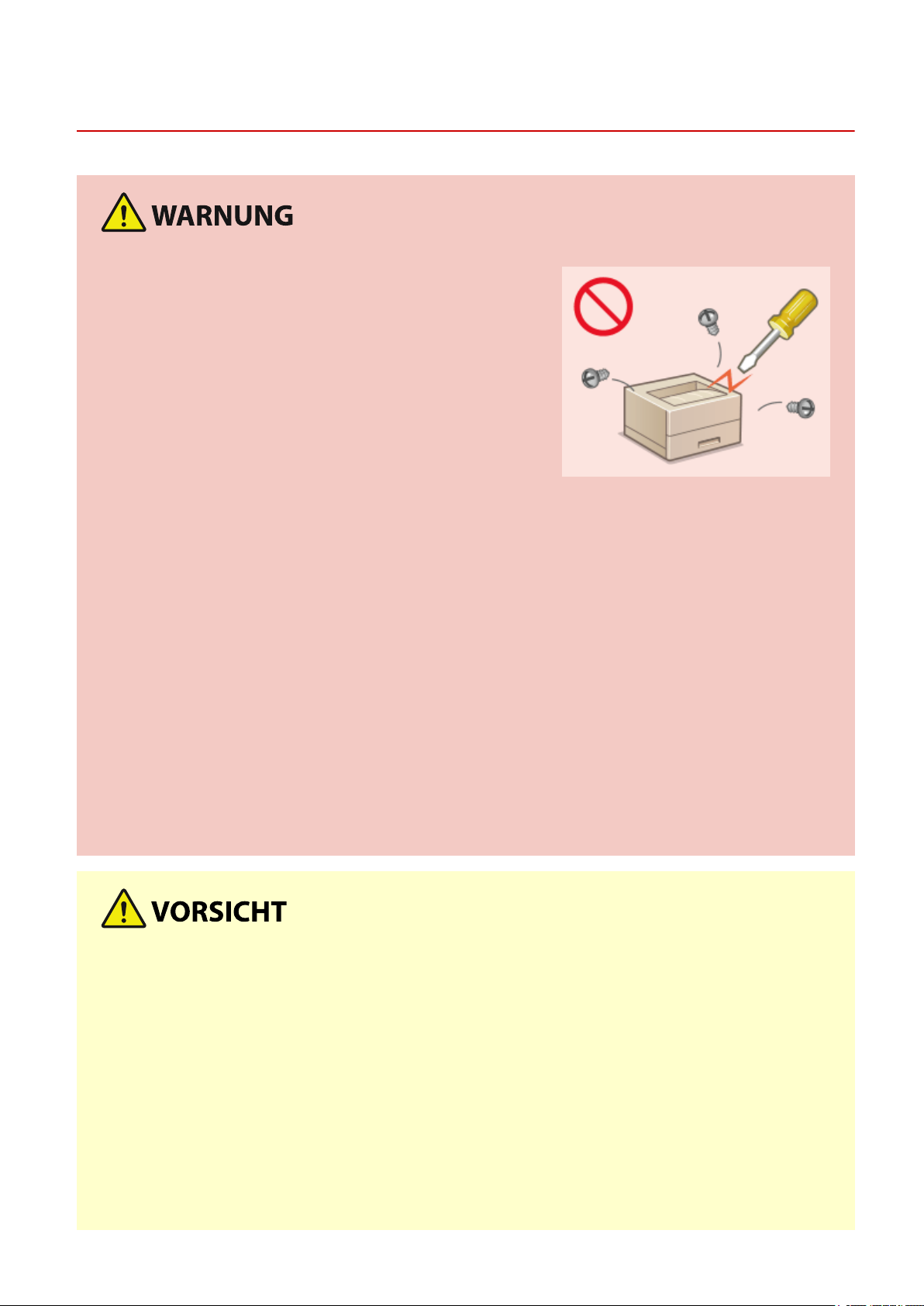
Wichtige Sicherheitsvorschriften
Handhabung
● T
rennen Sie umgehend den Netzstecker von der Netzsteckdose,
und wenden Sie sich an einen autorisierten Canon Händler,
wenn von dem Gerät ungewöhnliche Geräusche oder Gerüche
ausgehen oder es zu Rauch- oder übermäßiger
Wärmeentwicklung kommt. Bei fortgesetztem Betrieb kann es
zu Feuer oder einem elektrischen Schlag kommen.
● Zerlegen und modizieren Sie das Gerät nicht. Im Gerät
benden sich Teile, die Hochspannung führen und sehr heiß
sind, und es besteht Feuergefahr oder die Gefahr eines
elektrischen Schlags.
2FK4-003
● Stellen Sie das Ger
elektrische Bauteile nicht berühren können. Andernfalls besteht Unfallgefahr.
● Verwenden Sie keine entzündlichen Sprays in der Nähe des Geräts. Wenn entzündliche Substanzen in
Kontakt mit elektrischen Teilen im Gerät kommen, besteht Feuergefahr oder die Gefahr eines elektrischen
Schlags.
● Schalten Sie zum Umstellen des Geräts unbedingt das Gerät und den Computer AUS, und lösen Sie den
Netzstecker und die Schnittstellenkabel. Andernfalls können das Netzkabel oder die Schnittstellenkabel
beschädigt werden. In diesem Fall besteht Feuergefahr oder die Gefahr eines elektrischen Schlags.
● Berühren Sie beim Anschließen oder Trennen eines USB-Kabels nicht den Metallteil des Steckers, wenn der
Netzstecker in eine Netzsteckdose eingesteckt ist. Andernfalls besteht die Gefahr eines elektrischen
Schlags.
ät so auf, dass Kinder das Netzkabel, andere Kabel, interne Komponenten oder
Für Personen mit Herzschrittmacher
● Dieses Ger
Herzschrittmacher haben und Anormalitäten feststellen, entfernen Sie sich von dem Gerät, und konsultieren
Sie unverzüglich Ihren Arzt.
ät erzeugt ein geringes magnetisches Feld und Ultraschallwellen. Wenn Sie einen
● Stellen Sie k
verursachen.
● Trennen Sie aus Sicherheitsgründen das Netzkabel von der Netzsteckdose, wenn Sie das Gerät längere Zeit
nicht verwenden wollen.
● Gehen Sie beim Öffnen und Schließen von Abdeckungen vorsichtig vor, damit Sie sich nicht an den Händen
verletzen.
● Halten Sie Hände und Kleidungsstücke von den Rollen im Ausgabebereich fern. Wenn Sie mit den Händen
oder Kleidungsstücken in die Rollen geraten, besteht Verletzungsgefahr.
● Das Innere des Geräts und die Ausgabeöffnung sind während und unmittelbar nach dem Gebrauch sehr
heiß. Berühren Sie diese Bereiche nicht, um Verbrennungen zu vermeiden. Auch das vom Gerät
ausgegebene Papier kann direkt nach dem Bedrucken heiß sein. Gehen Sie vorsichtig damit um. Andernfalls
besteht Verbrennungsgefahr.
eine schweren Gegenstände auf das Gerät. Diese könnten herunterfallen und Verletzungen
6
Page 10
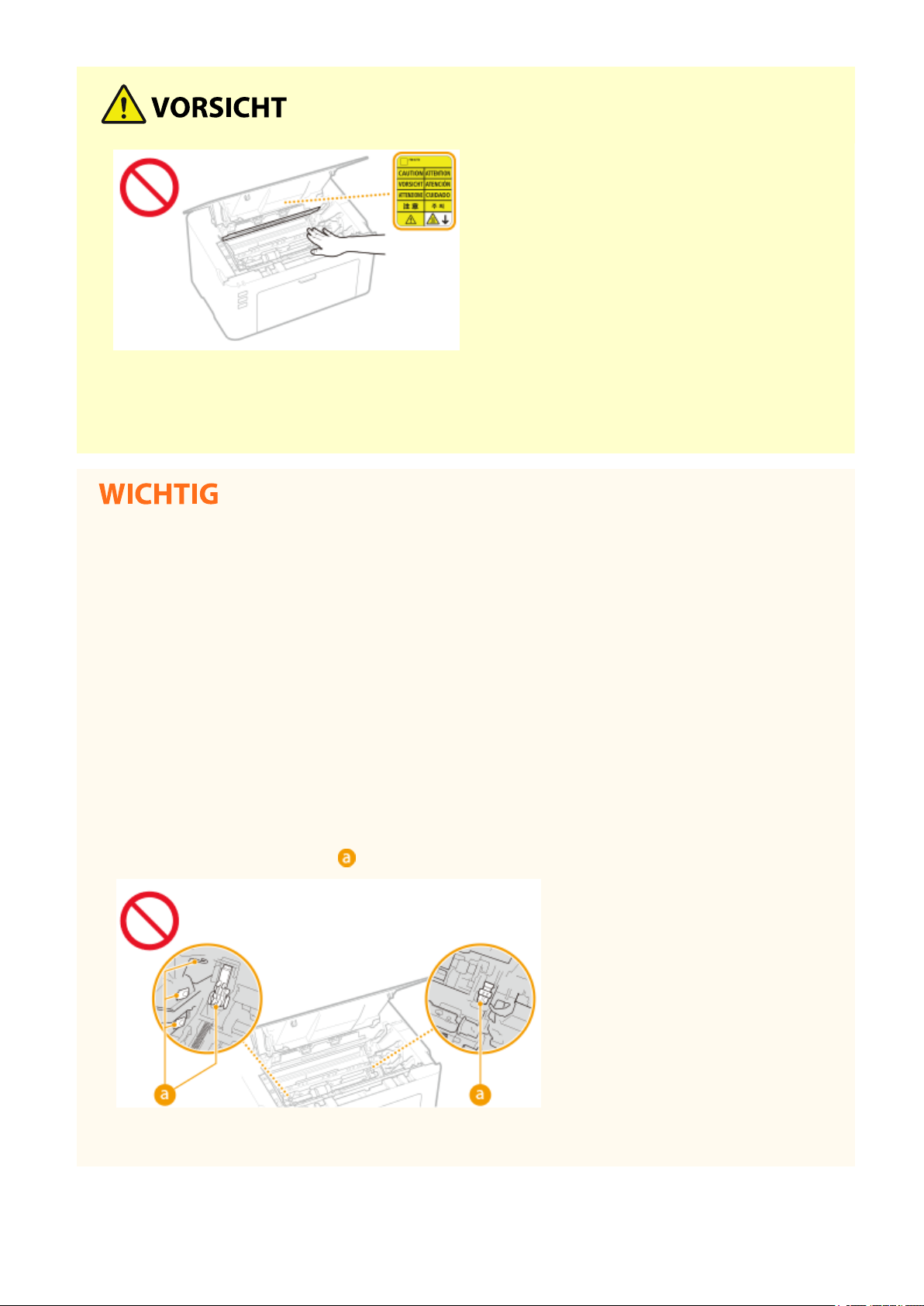
Wichtige Sicherheitsvorschriften
Laserstrahl
● W
enn der Laserstrahl aus dem Gerät austritt, kann eine Bestrahlung der Augen schwere Sehschäden zur
Folge haben.
Beim Transport des Geräts
● Beachten Sie zur V
- Nehmen Sie die Tonerpatronen und Trommelpatronen heraus.
- Verpacken Sie das Gerät mithilfe des Verpackungsmaterials sicher im Originalkarton.
ermeidung von Transportschäden folgende Anweisungen.
Wenn das Betriebsgeräusch Probleme bereitet
● Wenn das Betriebsgeräusch je nach Nutzungsumgebung und Betriebsmodus ein Problem darstellt,
empehlt es sich, das Gerät nicht am Arbeitsplatz, sondern an einem anderen Ort aufzustellen.
Sonstige Sicherheitshinweise
● Befolgen Sie die Vorsichtsmaßnahmen auf den auf diesem Gerät angebrachten Aufklebern und dergleichen.
● Schützen Sie das Gerät vor Erschütterungen und Stößen.
● Öffnen und schließen Sie Türen, Abdeckungen und andere Teile nicht gewaltsam. Andernfalls kann es zu
Schäden am Gerät kommen.
● Berühren Sie nicht die Kontakte (
) im Geräteinneren. Andernfalls kann es zu Schäden am Gerät kommen.
● W
ährend des Druckvorgangs dürfen Sie das Gerät nicht ausschalten, die Abdeckungen nicht öffnen bzw.
schließen und kein Papier einlegen oder herausnehmen, da es sonst zu einem Papierstau kommen kann.
7
Page 11
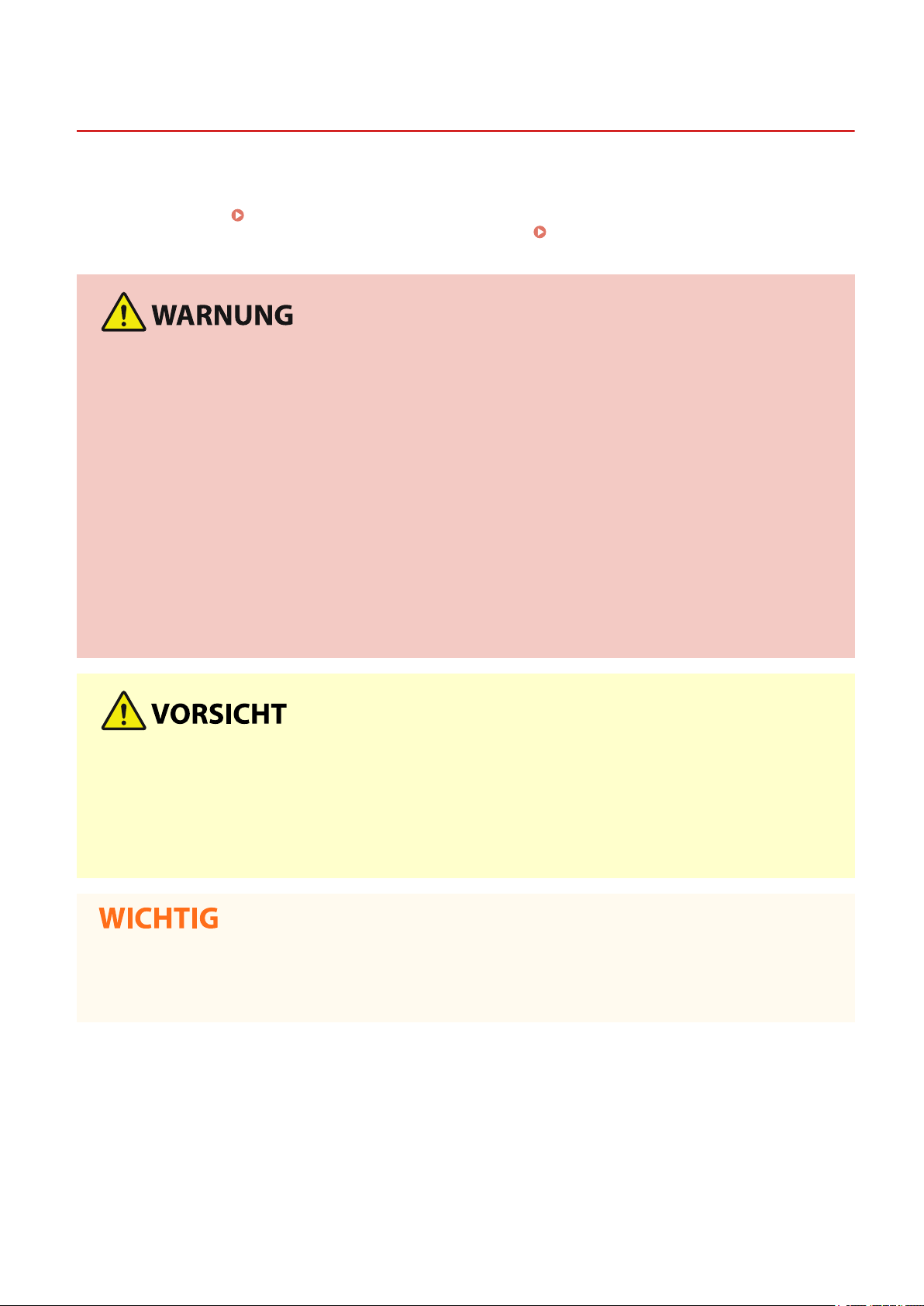
Wichtige Sicherheitsvorschriften
Wartung und Überprüfung
2FK4-004
Reinigen Sie das Ger
ordnungsgemäß. Beachten Sie beim Reinigen die folgenden Anweisungen. Wenn während des Betriebs ein Problem
auftritt, schlagen Sie in
Meinung sind, dass eine Überprüfung erforderlich ist, schlagen Sie in
lässt(P
. 116) nach.
● Schalten Sie das Ger
Andernfalls besteht Feuergefahr oder die Gefahr eines elektrischen Schlags.
● Ziehen Sie den Netzstecker regelmäßig ab, und reinigen Sie ihn mit einem trockenen Tuch von Staub und
Schmutz. Staubablagerungen können die Feuchtigkeit aus der Luft aufnehmen, und wenn Strom ießt, kann
es zu einem Feuer kommen.
● Reinigen Sie das Gerät mit einem feuchten, gut ausgewrungenen Tuch. Verwenden Sie zum Reinigen
ausschließlich Wasser. Verwenden Sie keinen Alkohol, kein Benzin, keinen Farbverdünner und keine anderen
entzündlichen Substanzen. Verwenden Sie keine Papiertaschentücher oder Papiertücher. Wenn solche
Substanzen mit den elektrischen Teilen im Gerät in Kontakt kommen, kann sich statische Elektrizität bilden,
und es besteht Feuergefahr oder die Gefahr eines elektrischen Schlags.
● Überprüfen Sie das Netzkabel und den Netzstecker regelmäßig auf Beschädigungen. Überprüfen Sie das
Gerät auf Rost, Dellen, Kratzer, Sprünge und übermäßige Wärmeentwicklung. Bei Verwendung schlecht
gepegter oder beschädigter Geräte besteht Feuergefahr oder die Gefahr eines elektrischen Schlags.
ät regelmäßig. Wenn sich Staub ansammelt, funktioniert das Gerät möglicherweise nicht
Fehlerbehebung(P. 82) . nach. W
ät vor dem Reinigen AUS, und trennen Sie den Netzstecker von der Netzsteckdose.
enn Sie das Problem nicht beheben können oder der
Wenn sich ein Problem nicht beheben
● Das Ger
dieser Komponenten kann zu Verbrennungen führen. Berühren Sie nur Teile des Geräts, auf die in dieser
Anleitung verwiesen wird.
● Achten Sie beim Einlegen von Papier oder beim Beseitigen von Papierstau darauf, sich nicht an den
Papierkanten zu schneiden.
● Achten Sie beim Entfernen gestauten Papiers oder beim Austauschen von T
darauf, dass kein Toner auf Ihre Hände oder Kleidung gelangt. Wenn Toner auf Ihre Hände oder Kleidung
gelangt, waschen Sie ihn sofort mit kaltem Wasser ab.
äteinnere enthält Teile, die eine hohe Temperatur oder hohe Spannungen aufweisen. Das Berühren
onerpatronen oder Ähnlichem
8
Page 12
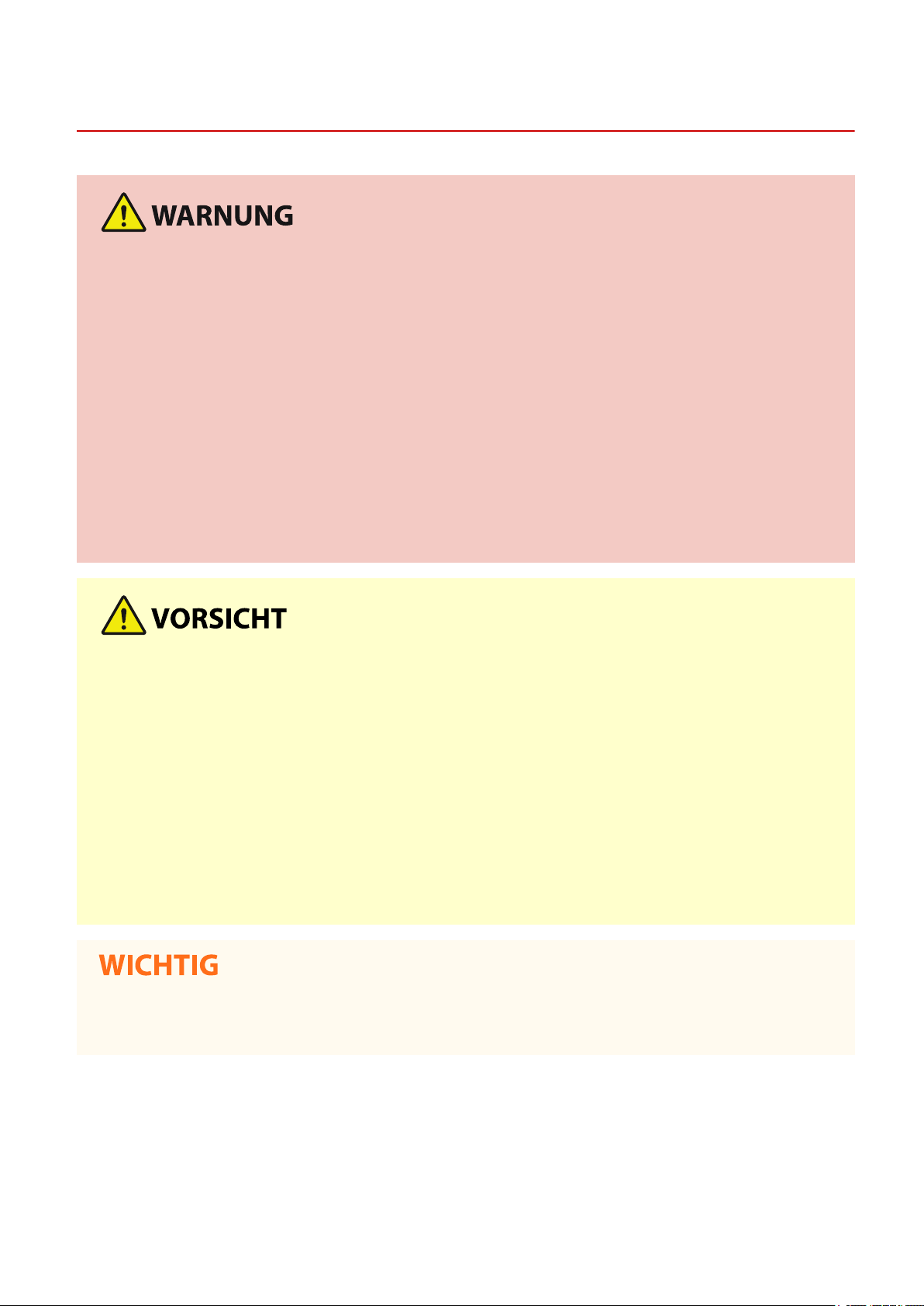
Verbrauchsmaterial
Wichtige Sicherheitsvorschriften
2FK4-005
● Entsor
● Wenn Toner versehentlich verschüttet oder verstreut wird, kehren Sie die Tonerpartikel vorsichtig
gen Sie gebrauchte Tonerpatronen oder Ähnliches nicht durch Verbrennen. Lagern Sie
Tonerpatronen, Trommelpatronen oder Papier nicht in der Nähe offener Flammen. Andernfalls können sich
Toner oder Papier entzünden, und es besteht Verbrennungs- oder Feuergefahr.
zusammen oder nehmen Sie die Tonerpartikel mit einem weichen, angefeuchteten Tuch auf, und achten Sie
darauf, dass Sie den Tonerstaub nicht einatmen. Verwenden Sie zum Aufnehmen von verschüttetem Toner
niemals Staubsauger ohne Schutzvorrichtungen gegen Staubexplosionen. Andernfalls kann es zu einer
Fehlfunktion des Staubsaugers kommen oder aufgrund von statischer Auadung eine Staubexplosion
verursacht werden.
Für Personen mit Herzschrittmacher
● Die Tonerpatrone erzeugt ein geringes magnetisches Feld. Wenn Sie einen Herzschrittmacher haben und
Anormalitäten feststellen, entfernen Sie sich von der Tonerpatrone, und konsultieren Sie unverzüglich Ihren
Arzt.
● Achten Sie dar
eingeatmet haben.
auf, keinen Toner einzuatmen. Wenden Sie sich umgehend an einen Arzt, wenn Sie Toner
● Achten Sie darauf, dass kein Toner in die Augen oder den Mund gelangt. Sollte Toner in die Augen oder den
Mund gelangen, waschen Sie ihn mit kaltem Wasser ab, und wenden Sie sich an einen Arzt.
● Achten Sie darauf, dass kein Toner auf die Haut gelangt. Sollte Toner auf die Haut gelangen, waschen Sie ihn
mit Seife und kaltem Wasser ab. Falls Hautreizungen auftreten, wenden Sie sich umgehend an einen Arzt.
● Bewahren Sie Tonerpatronen und andere Verbrauchsmaterialien außerhalb der Reichweite von kleinen
Kindern auf. Wenn Toner verschluckt wird, wenden Sie sich umgehend an einen Arzt oder eine
Giftinformationszentrale.
● Zerlegen oder modizieren Sie die Tonerpatrone oder dergleichen nicht. Andernfalls kann Toner verstreut
werden.
Umgang mit Tonerpatronen
● Halten Sie die T
onerpatrone unbedingt am Griff fest.
9
Page 13

Wichtige Sicherheitsvorschriften
● Berühr
● Nehmen Sie die T
● Die Tonerpatrone ist ein Produkt mit magnetischen Eigenschaften. Sie sollte nicht in die Nähe von anderen
en Sie nicht den Tonerzufuhrbereich (
T
onerpatronenspeicher (
onerpatrone nicht unnötigerweise aus dem Gerät oder der Schutzhülle.
Produkten gebracht werden, die durch magnetische Felder beeinträchtigt werden können, wie
beispielsweise Disketten oder Festplatten. Andernfalls kann es zu einem Datenverlust kommen.
).
), die elektrischen Kontakte ( ) oder den
Umgang mit Trommelpatronen
● Halten Sie die Trommelpatrone unbedingt am Griff fest.
● Um zu verhindern, dass die Oberäche der T
ausgesetzt wird, öffnen Sie nicht die Trommelschutzklappe (
Kontakte ( ) oder den Trommelpatronenspeicher ( ).
rommel im Geräteinneren zerkratzt oder Umgebungslicht
). Berühren Sie nicht die elektrischen
10
Page 14
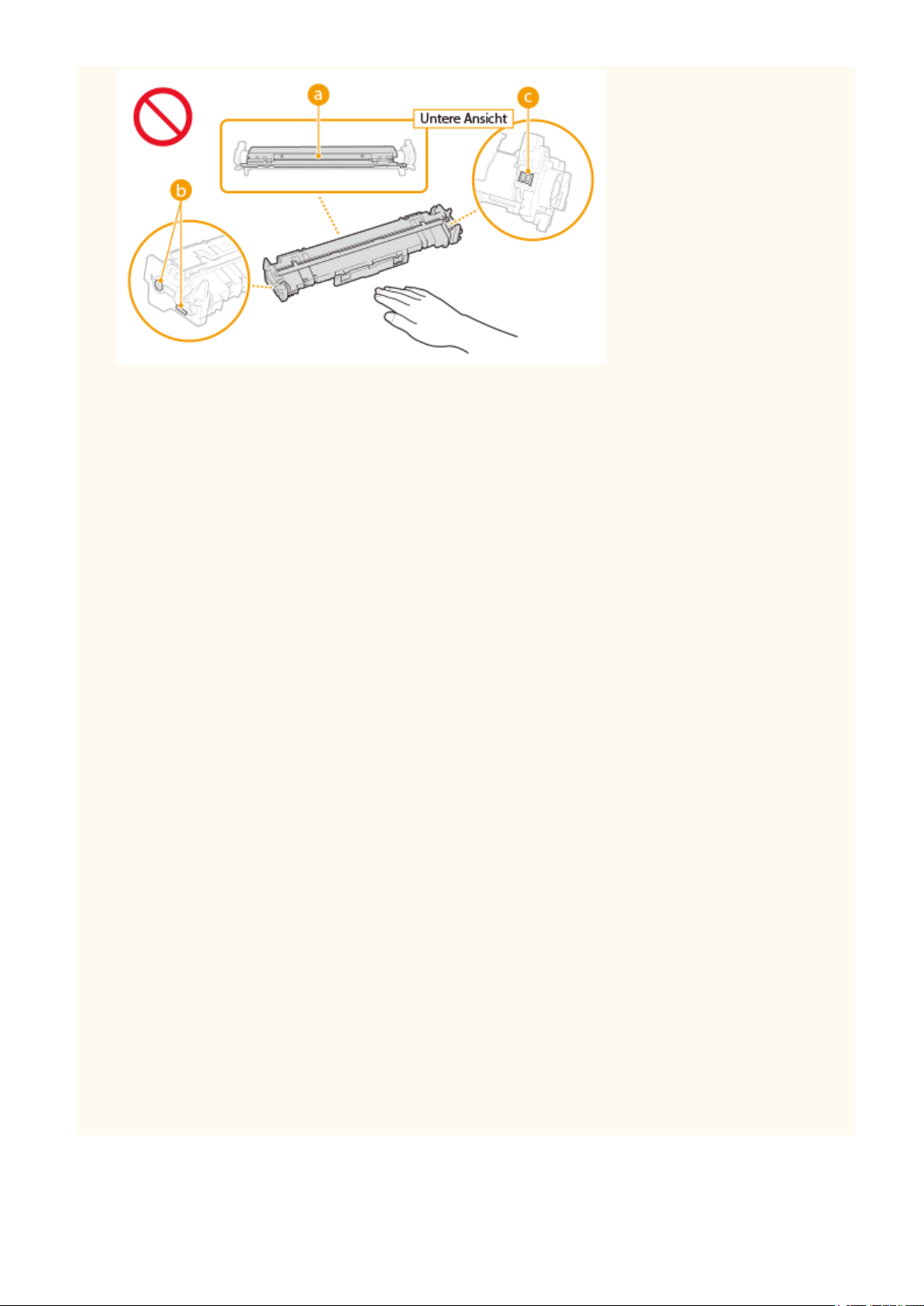
Wichtige Sicherheitsvorschriften
● Nehmen Sie die T
rommelpatrone nicht unnötigerweise aus dem Gerät oder der Schutzhülle.
Lagerung von Tonerpatronen oder Trommelpatronen
● Lagern Sie Patronen unter folgenden Umgebungsbedingungen, um einen sicheren Gebrauch und hohe
Qualität sicherzustellen.
Temperatur bei Lagerung: 0 bis 35°C
Luftfeuchtigkeit bei Lagerung: 35 bis 85 % relative Luftfeuchtigkeit (nicht kondensierend)
*
● Öffnen Sie die Schutzhülle erst, wenn Sie die Tonerpatrone oder Trommelpatrone benötigen.
● Wenn Sie eine Tonerpatrone oder Trommelpatrone zur Aufbewahrung aus diesem Gerät nehmen, legen Sie
die entfernte Tonerpatrone oder Trommelpatrone in die Originalschutzhülle.
● Lagern Sie Tonerpatronen nicht senkrecht oder mit der Oberseite nach unten. Andernfalls verdichtet sich
der Toner und kann dann auch durch Schütteln nicht mehr in den Originalzustand gebracht werden.
*
Auch innerhalb des für die Lagerung empfohlenen Luftfeuchtigkeitsbereichs können sich in der Tonerpatrone oder
Trommelpatrone Wassertröpfchen niederschlagen (Feuchtigkeitskondensation), wenn es zu einem Temperaturunterschied
zwischen dem Inneren der Tonerpatrone oder Trommelpatrone und der Umgebung kommt. Feuchtigkeitskondensation
beeinträchtigt die Druckqualität von Tonerpatronen oder Trommelpatronen.
Tonerpatronen und Trommelpatronen nicht an folgenden Orten lagern
● Orte in der Nähe offener Flammen
● Orte, die fünf Minuten oder länger direktem Sonnenlicht oder hellem Licht ausgesetzt sind
● Orte mit hohem Salzgehalt der Luft
● Orte, die korrosiven Gasen (z. B. Aerosolsprays und Ammoniak) ausgesetzt sind
● Orte, die hohen Temperaturen oder hoher Luftfeuchtigkeit ausgesetzt sind
● Orte mit stark schwankender Temperatur oder Luftfeuchtigkeit, an denen es leicht zu
Feuchtigkeitskondensation kommen kann
● Orte mit starker Staubentwicklung
● Orte in Reichweite von Kindern
Vorsicht vor gefälschten Tonerpatronen oder Trommelpatronen
● Wir weisen Sie darauf hin, dass gefälschte Canon-Tonerpatronen oder Canon-Trommelpatronen auf dem
Markt sind. Wenn Sie gefälschte Tonerpatronen oder Trommelpatronen verwenden, können darunter die
Druckqualität und die Leistung des Systems leiden. Canon ist nicht für irgendwelche Fehlfunktionen, Unfälle
oder Schäden verantwortlich, die durch die Verwendung von gefälschten Tonerpatronen oder
Trommelpatronen verursacht werden.
Nähere Informationen nden Sie unter canon.com/counterfeit.
11
Page 15
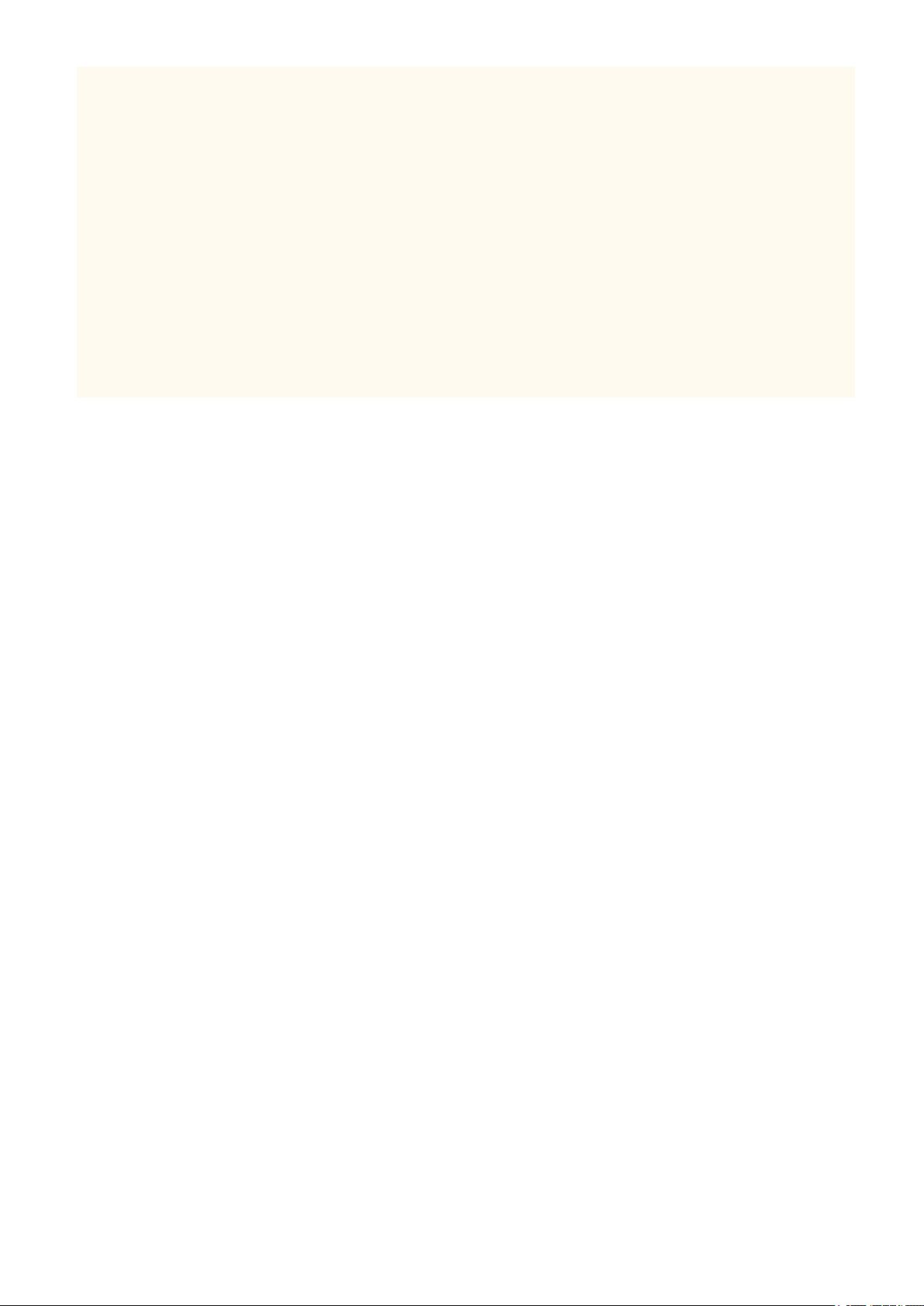
Wichtige Sicherheitsvorschriften
Verfügbarkeitszeitraum von Ersatzteilen, Tonerpatronen, Trommelpatronen und
gleichen
der
● Die Ersatzteile, Tonerpatronen, Trommelpatronen und dergleichen für das Gerät sind mindestens sieben (7)
Jahre lang nach Einstellung der Produktion dieses Gerätemodells erhältlich.
Schutzhülle für die Tonerpatrone und Trommelpatrone
● Heben Sie die Schutzhülle für die Tonerpatrone und Trommelpatrone auf. Sie benötigen diese Teile beim
Transport des Geräts.
● Das Verpackungsmaterial wird möglicherweise ohne Ankündigung in Form oder Platzierung verändert bzw.
ergänzt oder weggelassen.
Entsorgung gebrauchter Tonerpatronen, Trommelpatronen oder dergleichen
● Wenn Sie eine Tonerpatrone, Trommelpatrone oder dergleichen aussondern, legen Sie sie in die
Originalschutzhülle, um ein Verstreuen des Toners im Innern zu vermeiden, und entsorgen Sie sie in
Übereinstimmung mit den geltenden, örtlichen Bestimmungen.
12
Page 16

Kongurieren
Kongurieren
Kongurieren .....................................................................................................................................................
Vor dem Gebrauch erforderliche Vorbereitungen ............................................................................................ 15
Installieren der Treiber ....................................................................................................................................... 16
Kongurieren eines Druckservers ...................................................................................................................... 17
14
13
Page 17
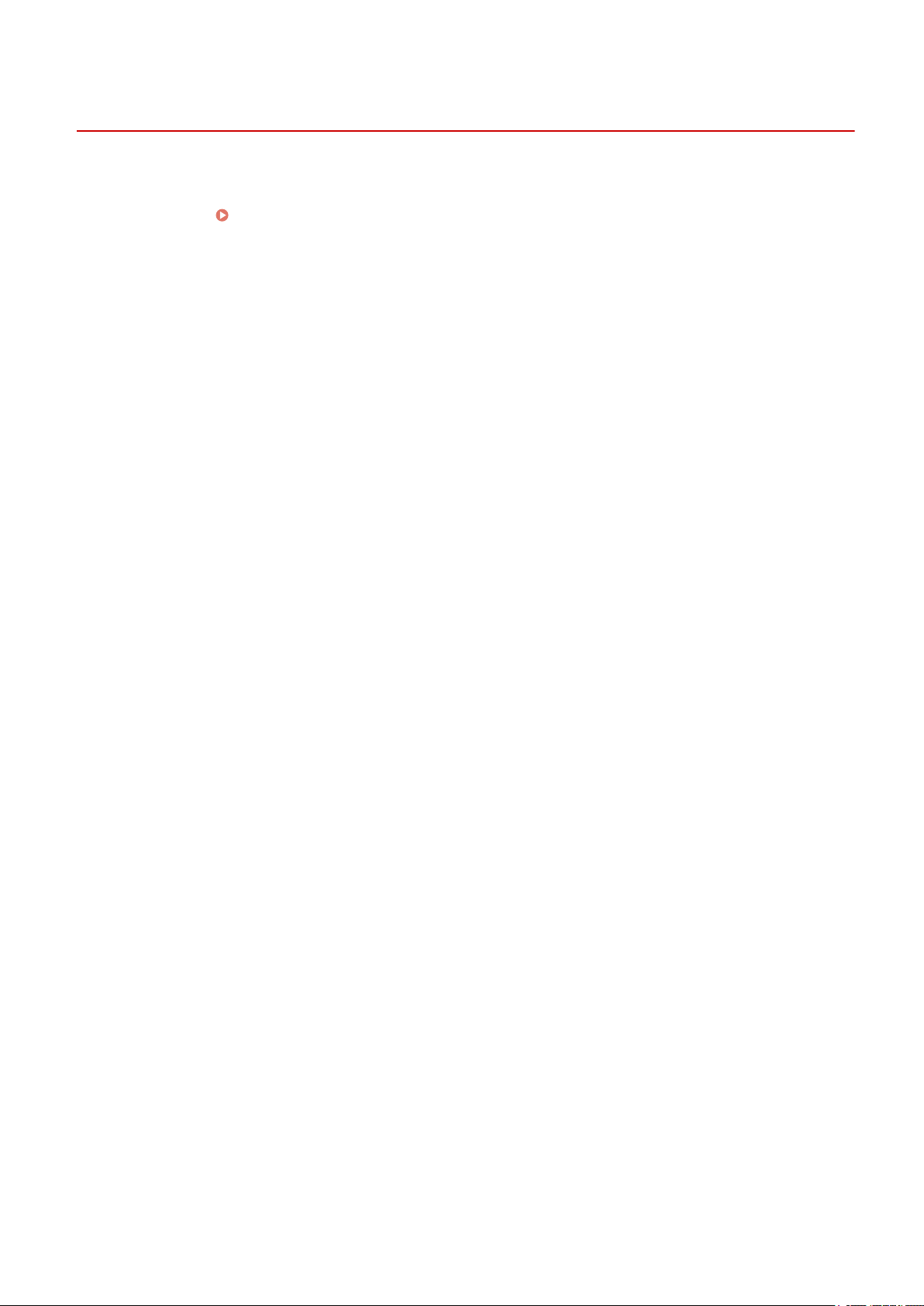
Kongurieren
Kongurieren
Be
vor Sie die Funktionen des Geräts verwenden, müssen Sie die Umgebungsbedingungen im Voraus einstellen.
Prüfen Sie zu Beginn die für die Konguration erforderlichen Abläufe, und führen Sie dann die tatsächlichen
Einstellungen durch.
Vor dem Gebrauch erforderliche Vorbereitungen(P. 15)
2FK4-006
14
Page 18
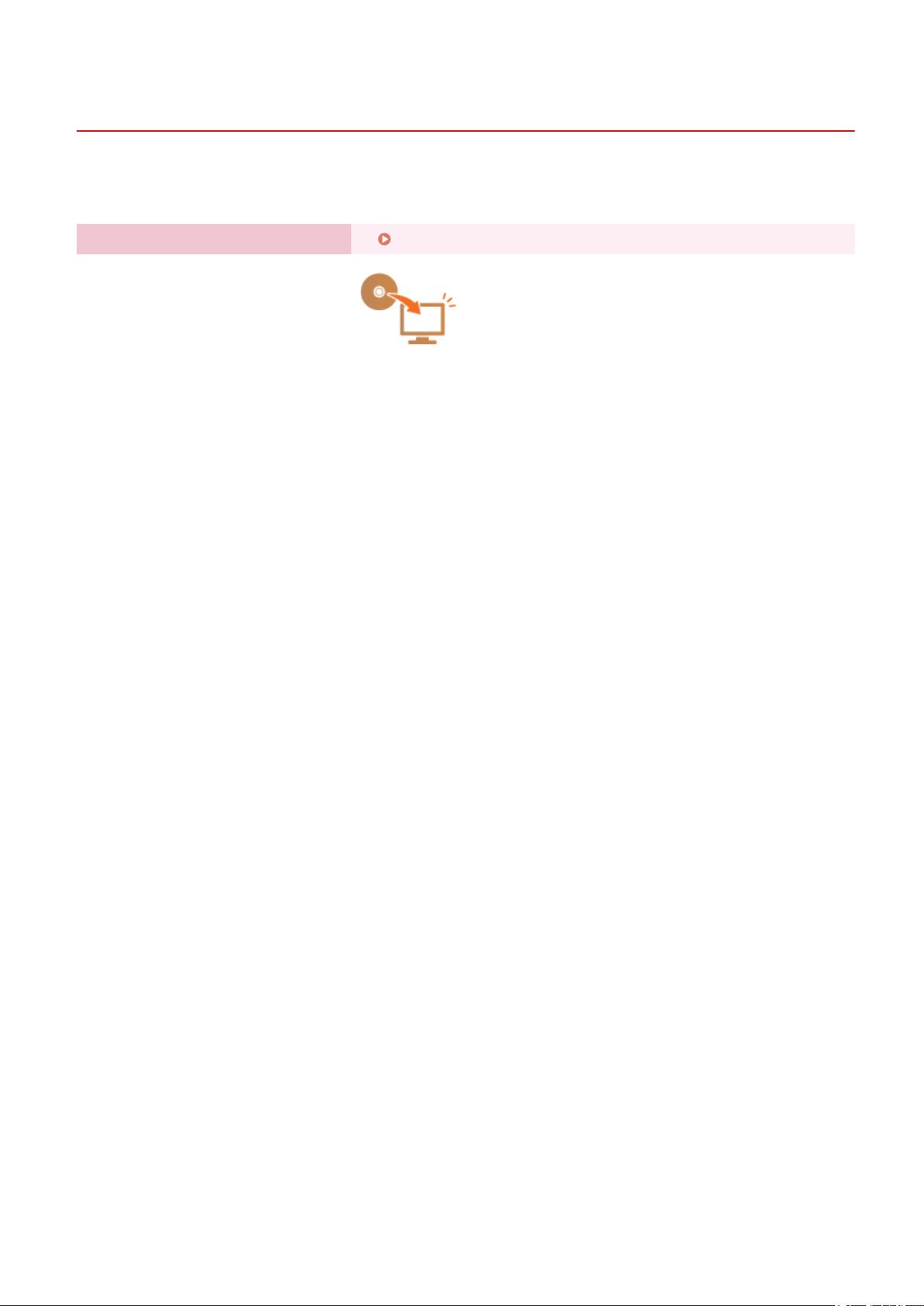
Kongurieren
Vor dem Gebrauch erforderliche Vorbereitungen
2FK4-007
Kongurier
wünschen, klicken Sie auf den Link, um den entsprechenden Abschnitt aufzurufen.
en Sie das Gerät anhand des folgenden Schritts. Wenn Sie weitere Informationen zu diesem Schritt
Schritt 1 Installieren der Treiber(P. 16)
15
Page 19
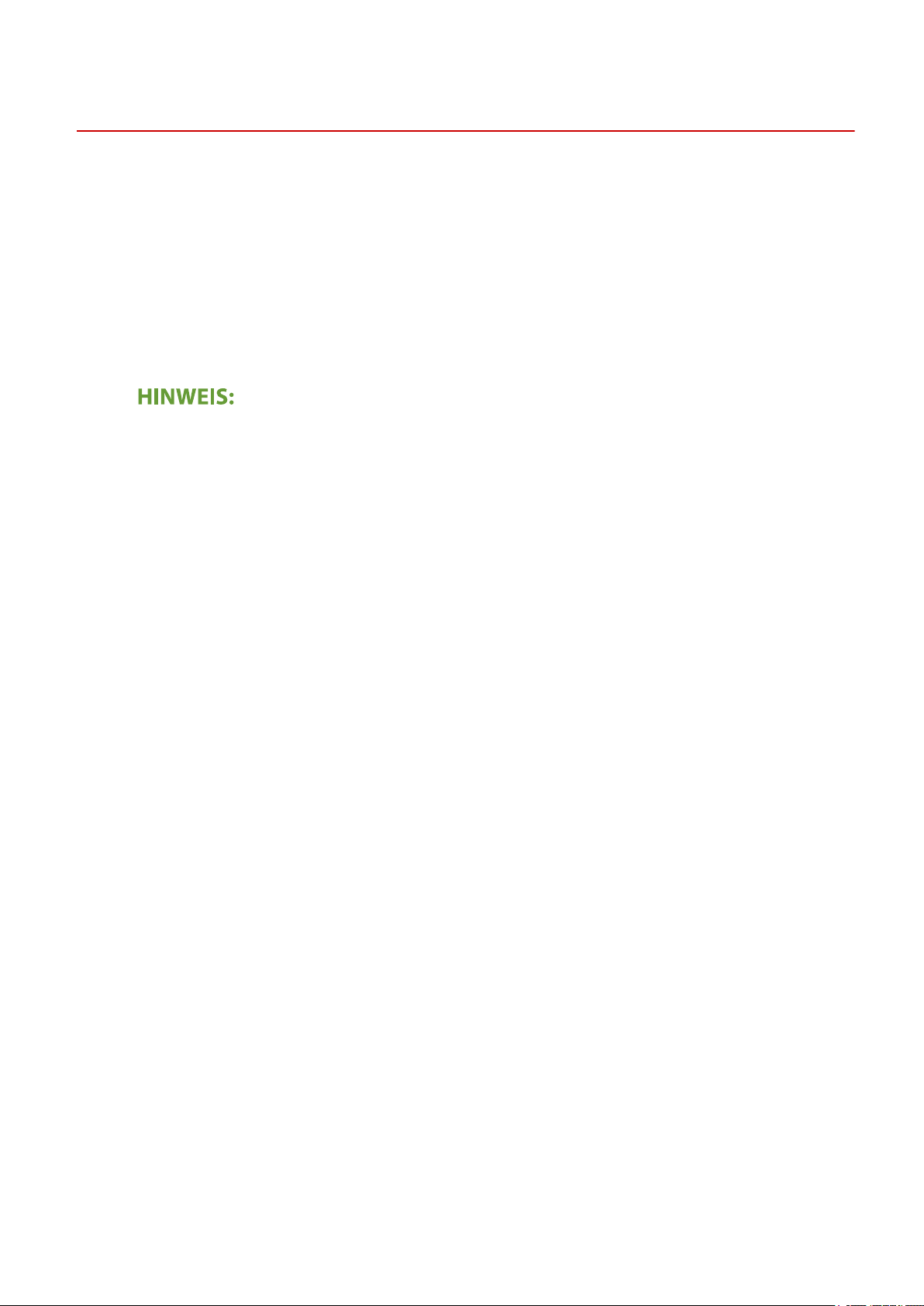
Installieren der Treiber
Kongurieren
2FK4-008
Installier
en Sie die verschiedenen Treiber und die zugehörige Software auf Ihrem Computer.
Führen Sie die notwendige Vorbereitung durch, bevor Sie mit der Installation
1
fortfahr
enn sich im Lieferumfang des Geräts eine CD-ROM/DVD-ROM bendet, legen Sie die CD-ROM/DVD-ROM in
● W
das Laufwerk des Computers ein.
● Sie können die zu verwendenden Treiber und Software von der Canon-Website (http://www.canon.com/)
herunterladen.
● W
hochgeladen. Sie können diese dann bei Bedarf nach Überprüfung der Systemanforderungen
herunterladen.
● Je nach Ihrem Gerät und den Umgebungsbedingungen sind einige Funktionen möglicherweise nicht
verfügbar.
● Einige Treiber werden je nach Betriebssystem nicht unterstützt. Weitere Informationen zum unterstützten
Status des neuesten Betriebssystems nden Sie auf der Canon-Website.
Fahren Sie mit der Installation fort.
2
en.
enn neue Versionen von Treibern und Software verfügbar werden, werden sie auf die Canon-Website
● W
eitere Informationen zum Installationsverfahren nden Sie in den Anleitungen der Treiber und Software,
die Sie verwenden möchten.
16
Page 20

Kongurieren
Kongurieren eines Druckservers
2FK4-009
Mit einem Druckserver k
macht es auch möglich, die Treiber auf jedem Computer über das Netzwerk zu installieren, was Ihnen die Mühe
erspart, die Treiber auf jedem Computer mithilfe der mitgelieferten CD-ROM/DVD-ROM zu installieren. Um einen
Computer im Netzwerk als Druckserver einzurichten, kongurieren Sie die Einstellungen für die Freigabe des
Druckers.
● Melden Sie sich für die folgenden Schritte als Benutzer mit Administr
● Je nach dem Betriebssystem und der Systemarchitektur (32 Bit oder 64 Bit) des Druckservers und der
Clientcomputer können Sie unter Umständen keine Treiber über das Netzwerk installieren.
● Wenn Sie einen Druckserver in einer Domänenumgebung implementieren wollen, wenden Sie sich an Ihren
Netzwerkadministrator.
Öffnen Sie den Druckerordner.
1
Klicken Sie mit der rechten Maustaste auf das Druckertreibersymbol für dieses
2
Ger
ät, und klicken Sie auf [Druckereigenschaften] oder [Eigenschaften].
önnen Sie die Belastung des Computers, von dem Sie drucken, reduzieren. Der Druckserver
atorrechten am Computer an.
Anzeigen des Druckerordners(P. 136)
Klicken Sie auf die Registerkarte [Freigabe], wählen Sie [Drucker freigeben], und
3
geben Sie den Fr
● Klick
4
● Dieser Schritt ist erfor
anderen Systemarchitektur installieren möchten.
en Sie auf die Schaltäche [Freigabeoptionen ändern], sofern sie angezeigt wird.
Installieren Sie bei Bedarf weitere Treiber.
eigabenamen des Geräts ein.
derlich, wenn Sie die Treiber über den Druckserver auf anderen Computern mit einer
Klicken Sie auf [Zusätzliche Treiber].
1
Aktivieren Sie das Kontrollkästchen für die verwendete Systemarchitektur der anderen Computer, und
2
klick
en Sie auf [OK].
17
Page 21
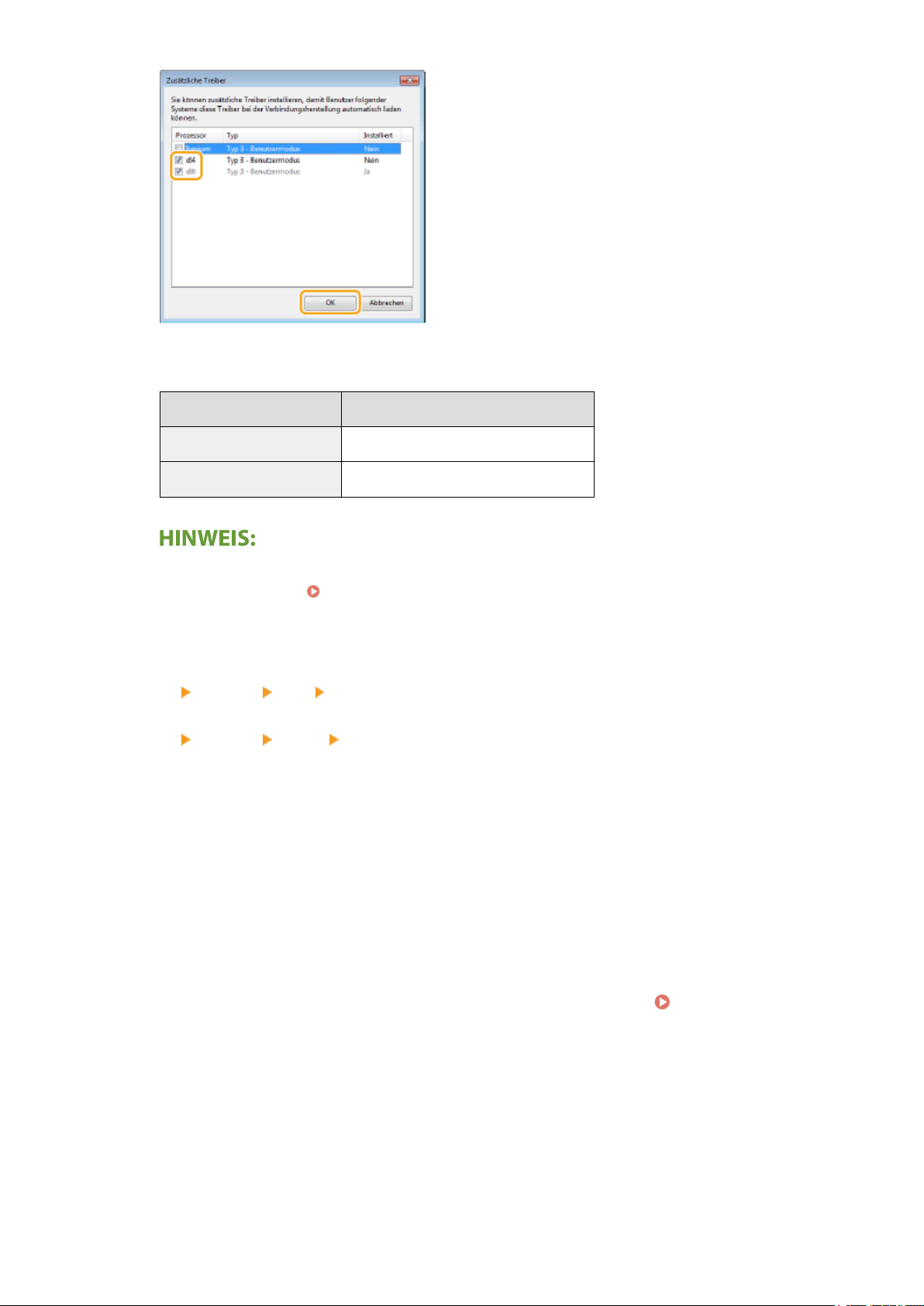
Kongurieren
ählen Sie unter den folgenden weitere Treiber entsprechend dem Betriebssystem des Druckservers
● W
aus.
Druckserver Aktivieren Sie das Kontrollkästchen für
32 Bit-Betriebssysteme [x64]
64 Bit-Betriebssysteme [x86] unter [Prozessor]
3
4
Klicken Sie auf [OK].
5
◼ Installier
Suchen Sie den freigegebenen Drucker auf dem Druckserver. Anzeigen der
1
fr
enn Sie nicht wissen, ob Ihre Version von Windows ein 32-Bit- oder ein 64-Bit-Betriebssystem ist,
● W
schlagen Sie unter
Legen Sie die mitgelieferte CD-ROM/DVD-ROM in das Laufwerk des Computers ein, klicken Sie auf
chsuchen], um den Ordner anzugeben, der die Treiber enthält, und klicken Sie dann auf [OK].
[Dur
● Wenn der Druckserver mit einem 32-Bit-Betriebssystem arbeitet, wählen Sie die Ordner [UFRII]
[deutsch] [x64] [Driver] auf der mitgelieferten CD-ROM/DVD-ROM.
enn der Druckserver mit einem 64-Bit-Betriebssystem arbeitet, wählen Sie die Ordner [UFRII]
● W
[deutsch] [32BIT] [Driver] auf der mitgelieferten CD-ROM/DVD-ROM.
Befolgen Sie die Bildschirmanweisungen zur Installation der zusätzlichen Treiber.
Überprüfen der Systemarchitektur(P. 139) nach.
en von Treibern auf einem Computer über den Druckserver
eigegebenen Drucker auf dem Druckserver(P. 137)
Doppelklicken Sie auf den freigegebenen Drucker.
2
Installieren Sie die Treiber nach den Bildschirmanweisungen.
3
18
Page 22
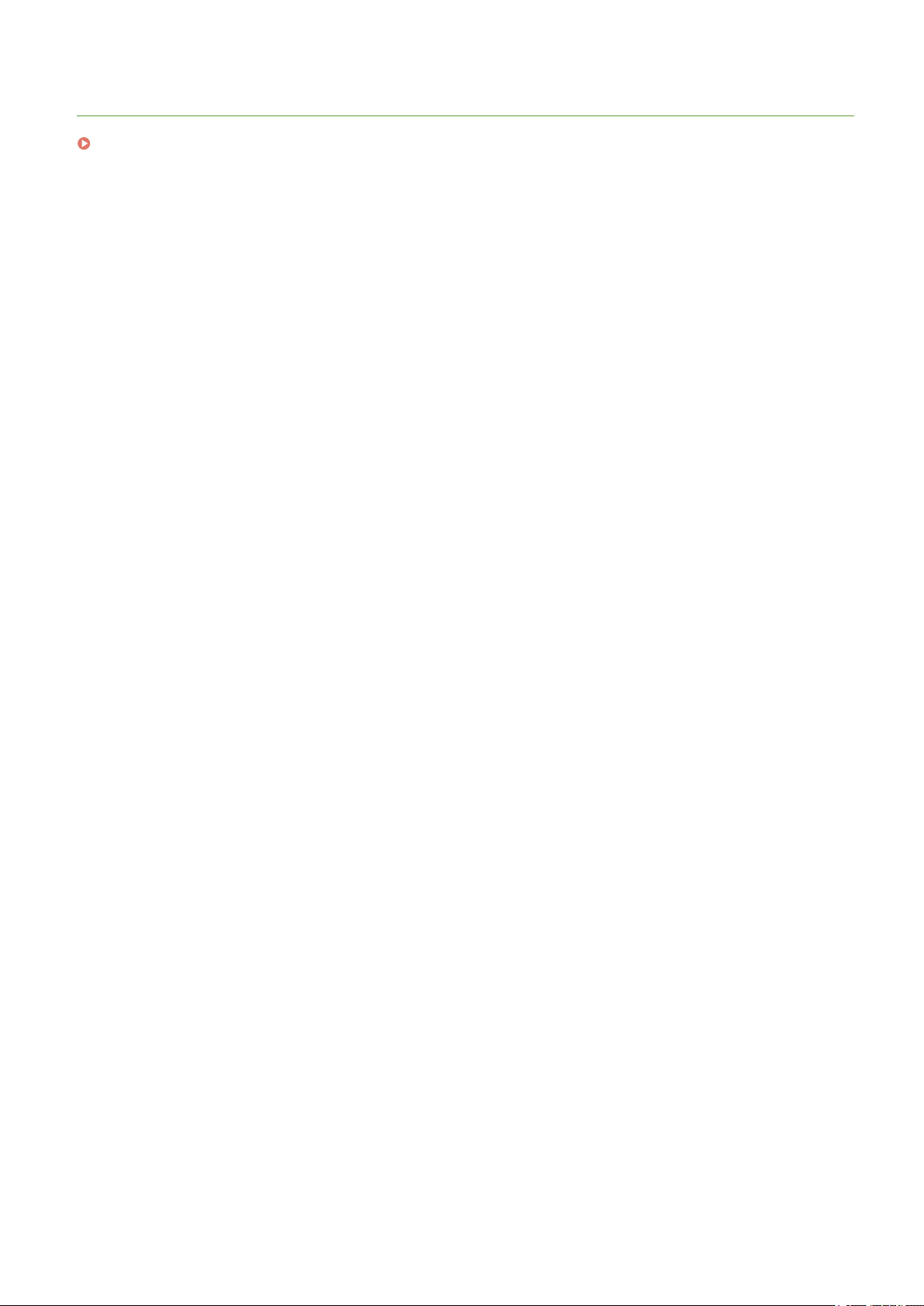
LINKS
Drucken von einem Computer(P. 47)
Kongurieren
19
Page 23
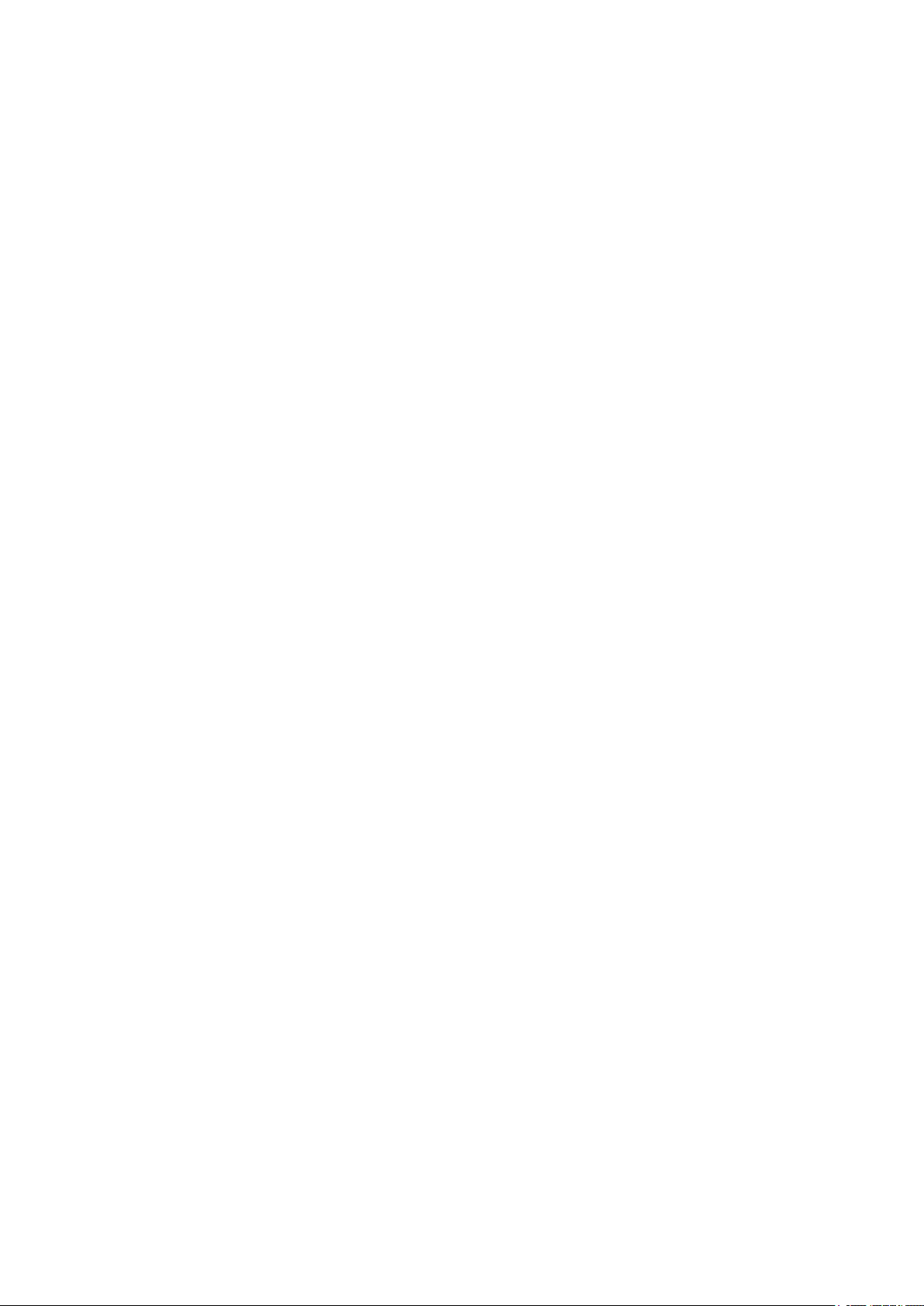
Grundfunktionen
Grundfunktionen
Grundfunktionen .............................................................................................................................................
Teile und ihre Funktionen ................................................................................................................................... 23
Vorderseite ..................................................................................................................................................... 24
Rückseite ........................................................................................................................................................ 26
Kassette .......................................................................................................................................................... 27
Druckerstatusfenster .......................................................................................................................................... 28
Einschalten des Geräts ........................................................................................................................................ 31
Ausschalten des Geräts .................................................................................................................................. 32
Einlegen von Papier ............................................................................................................................................. 33
Einlegen von Papier in die Kassette ................................................................................................................ 35
Einlegen von Briefumschlägen ....................................................................................................................... 39
Einlegen von bereits bedrucktem Papier ........................................................................................................ 41
Wechseln in den Schlafmodus ............................................................................................................................ 42
Einstellen der Zeit bis zum automatischen Abschalten .................................................................................... 44
21
20
Page 24
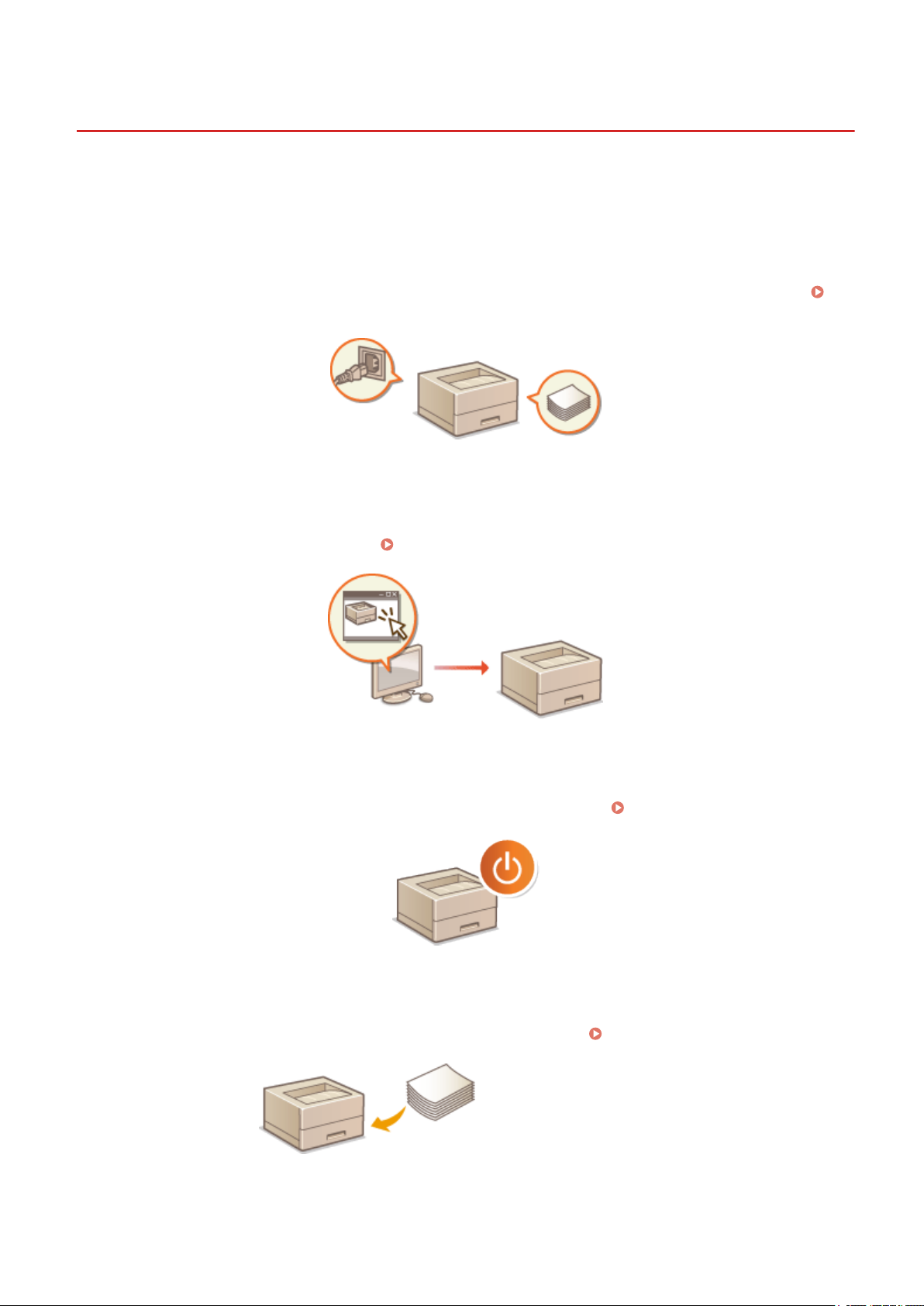
Grundfunktionen
Grundfunktionen
2FK4-00A
In diesem Kapitel wer
beschrieben.
den die Teile des Geräts und Grundfunktionen, wie beispielsweise das Einlegen von Papier,
◼ Teile und ihre Funktionen
In diesem Abschnitt werden die Namen und Funktionen der äußeren und inneren Teile des Geräts beschrieben.
Teile und ihre Funktionen(P. 23)
◼ Druck
In diesem Abschnitt wird erläutert, wie Sie mit dem Dienstprogramm „Druckerstatusfenster“ den Gerätestatus prüfen
und Geräteeinstellungen vornehmen können.
erstatusfenster
Druckerstatusfenster(P. 28)
◼ Einschalten des Ger
In diesem Abschnitt wird beschrieben, wie das Gerät EIN und AUS zu schalten ist.
äts
◼ Einlegen von Papier
In diesem Abschnitt wir
d beschrieben, wie Sie Papier in die Kassette einlegen.
Wechseln in den Schlafmodus
Einschalten des Geräts(P. 31)
Einlegen von Papier(P. 33)
21
Page 25
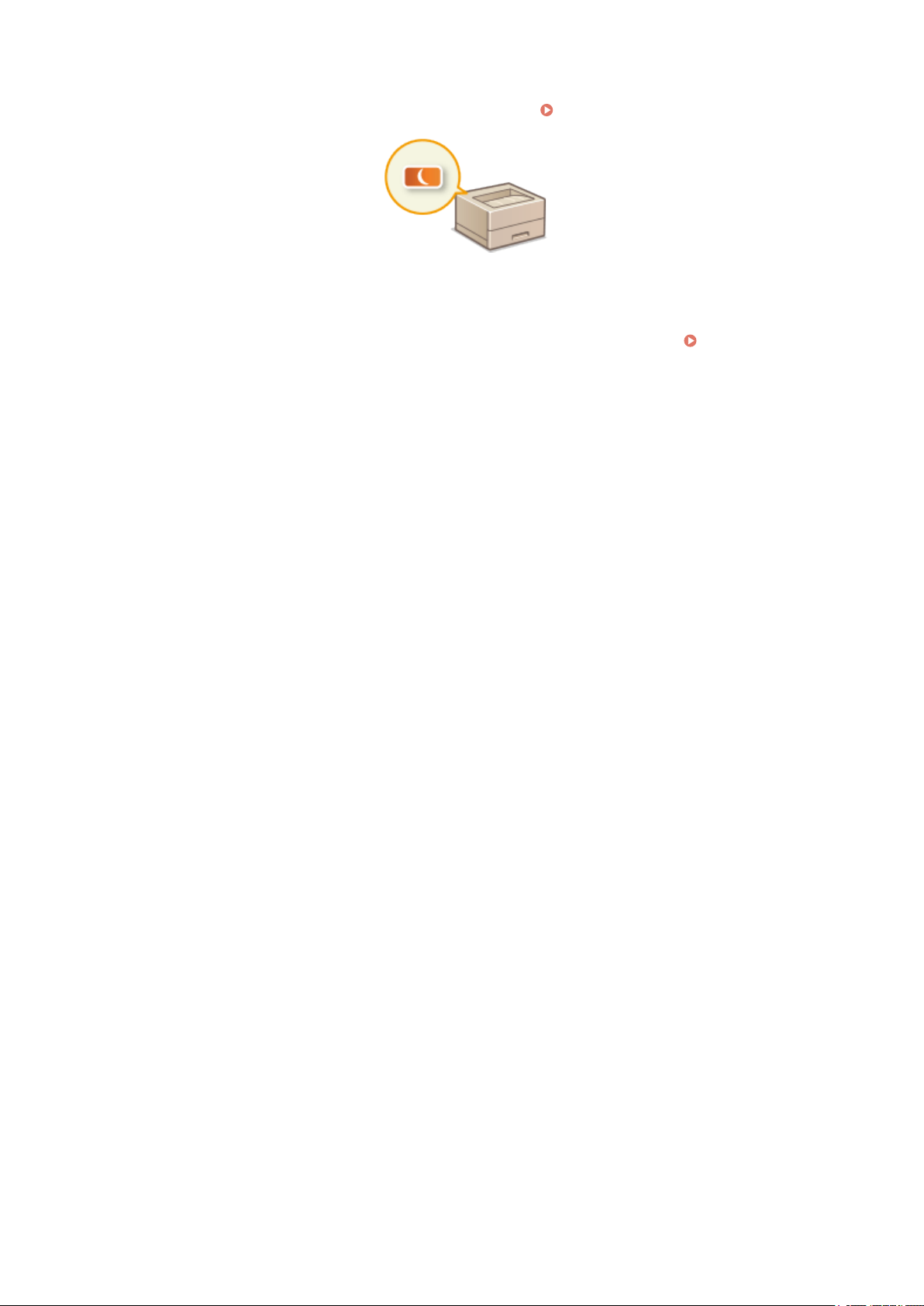
echseln in den Schlafmodus
◼ W
Grundfunktionen
In diesem Abschnitt wird das Einstellen des Schlafmodus beschrieben.
◼ Einstellen der Zeit für das automatische Abschalten
In diesem Abschnitt wir
zum automatischen Abschalten
d beschrieben, wie Sie die automatische Abschaltfunktion aktivieren.
(P. 44)
Wechseln in den Schlafmodus(P. 42)
Einstellen der Zeit bis
22
Page 26
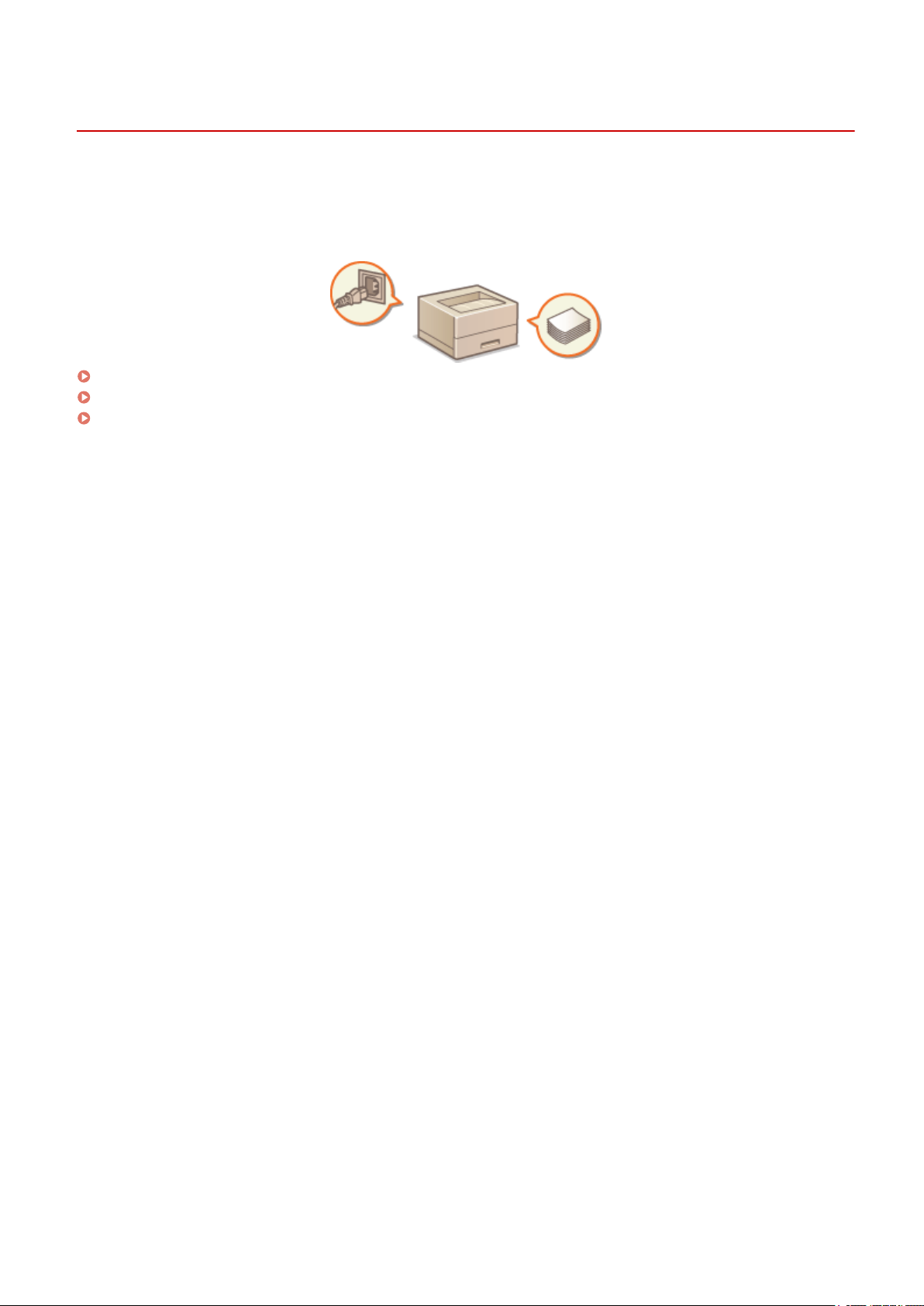
Grundfunktionen
Teile und ihre Funktionen
2FK4-00C
In diesem Abschnitt wer
beschrieben. Neben den bei Grundfunktionen wie u. a. dem Einlegen von Papier und dem Austauschen der
Tonerpatronen wichtigen Teilen werden dabei auch die Funktionen der Tasten und die Bedeutung der Anzeigen des
Geräts erläutert. Außerdem nden Sie in diesem Abschnitt Tipps zum ordnungsgemäßen Gebrauch des Geräts.
Vorderseite(P. 24)
Rückseite(P. 26)
Kassette(P. 27)
den die Teile des Geräts (außen an der Vorder- und Rückseite) und ihre Funktionsweise
23
Page 27
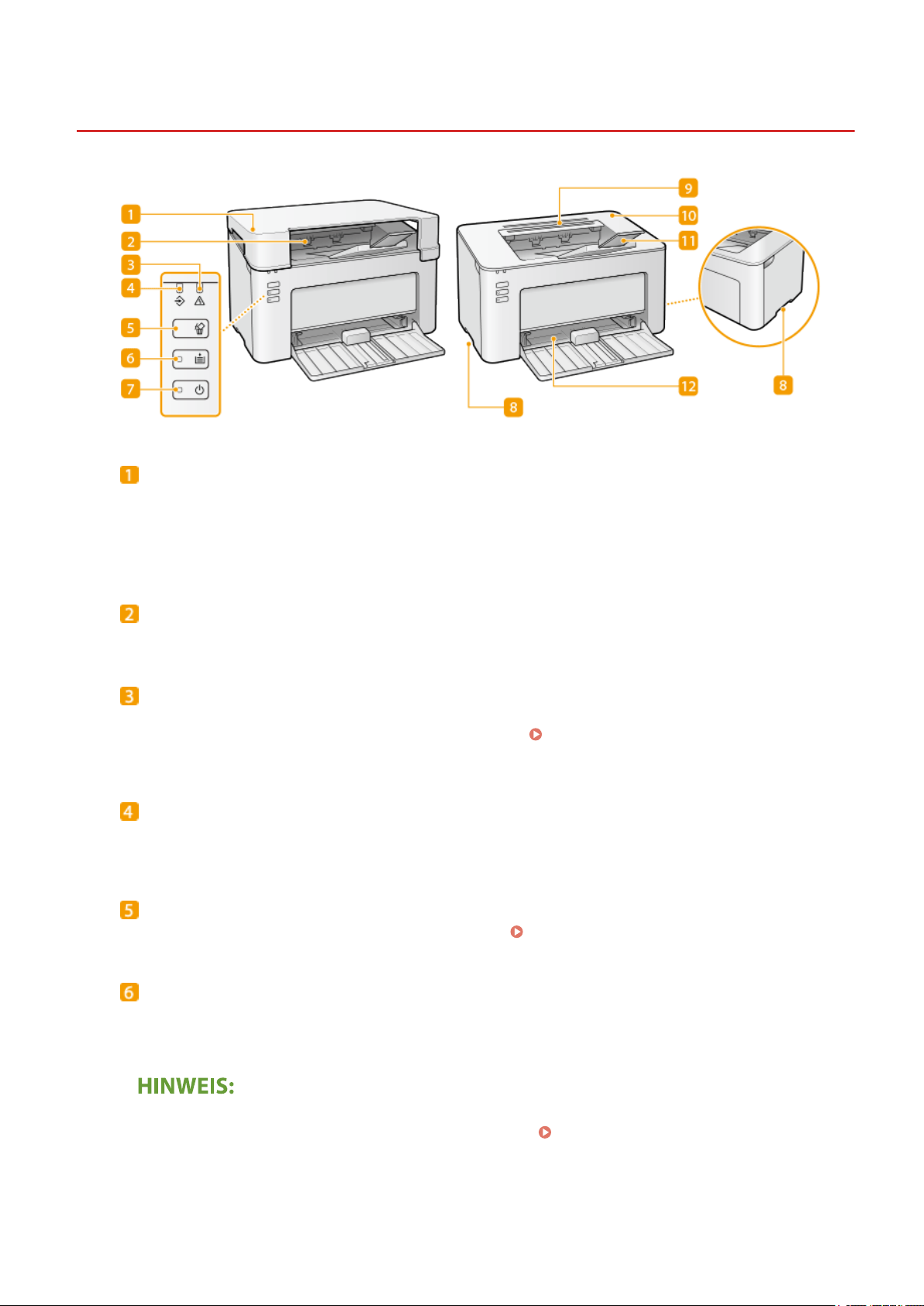
Vorderseite
Ausgabeabdeckung
Grundfunktionen
2FK4-00E
● Bringen Sie die Ausgabeabdeckung an, wenn Sie das Ger
● Achten Sie darauf, dass keine schweren Gegenstände auf die Ausgabeabdeckung gestellt werden oder
darauf fallen.
ät verwenden.
Ausgabefach
Bedrucktes Papier wird am Ausgabefach ausgegeben.
Anzeige Alarm
Leuchtet oder blinkt, wenn ein Papierstau oder ein ander
die im Druckerstatusfenster angezeigte Meldung befolgen.
Meldung(P
. 103)
er Fehler auftritt. Lösen Sie das Problem, indem Sie
Gegenmaßnahmen für die jeweilige
Anzeige Auftrag
Leuchtet, wenn Druck
der Druckauftrag abgebrochen wird.
daten vorhanden sind, die gedruckt werden oder zum Drucken anstehen. Blinkt, wenn
Taste Auftrag abbrechen
Bricht einen Druckauftrag ab, der gerade gedruckt wird. Abbrechen des Druckens(P. 49)
Anzeige/Taste Papier
Blinkt, wenn das Papier im Ger
andere Fehler auftreten und das Papier überprüft werden muss. Legen Sie das Papier neu ein, und drücken
Sie die Taste, um den Druckvorgang erneut zu starten.
Sie können auch die Taste Papier verwenden, um eine Liste der Geräteeinstellungen zu drucken (halten Sie
aste bei druckbereitem Gerät für 3 Sekunden gedrückt).
die T
ät aufgebraucht ist, wenn das Papier das falsche Format aufweist und wenn
Drucken der Einstellungslisten(P. 77)
24
Page 28

Grundfunktionen
Anzeige Ein/Aus / Netzschalter
en Sie den Netzschalter, um die Stromversorgung ein- oder auszuschalten. Die Anzeige leuchtet auf,
Drück
wenn die Stromversorgung eingeschaltet wird.
Griffmulden
Halten Sie das Ger
ät beim Tragen an den Griffmulden.
Transport des Geräts(P. 74)
Lüftungsschlitze
Luft wir
keine Gegenstände auf den Lüftungsschlitzen zu platzieren. Andernfalls wird die Lüftung blockiert.
d vom Geräteinneren nach außen geführt, um das Gerät im Inneren abzukühlen. Achten Sie darauf,
Tonerabdeckung
Öffnen Sie die T
Schritte für das Austauschen der Tonerpatrone(P. 64)
Schritte für das Austauschen der Trommelpatrone(P. 69)
onerabdeckung zum Austauschen von Tonerpatronen oder Trommelpatronen.
Papieranschlag
Öffnen Sie den Papier
anschlag, um zu verhindern, dass Papier aus dem Ausgabefach fällt.
Kassette
Legen Sie das zu bedruck
ende Papier in dieses Fach.
Einlegen von Papier in die Kassette(P. 35)
25
Page 29
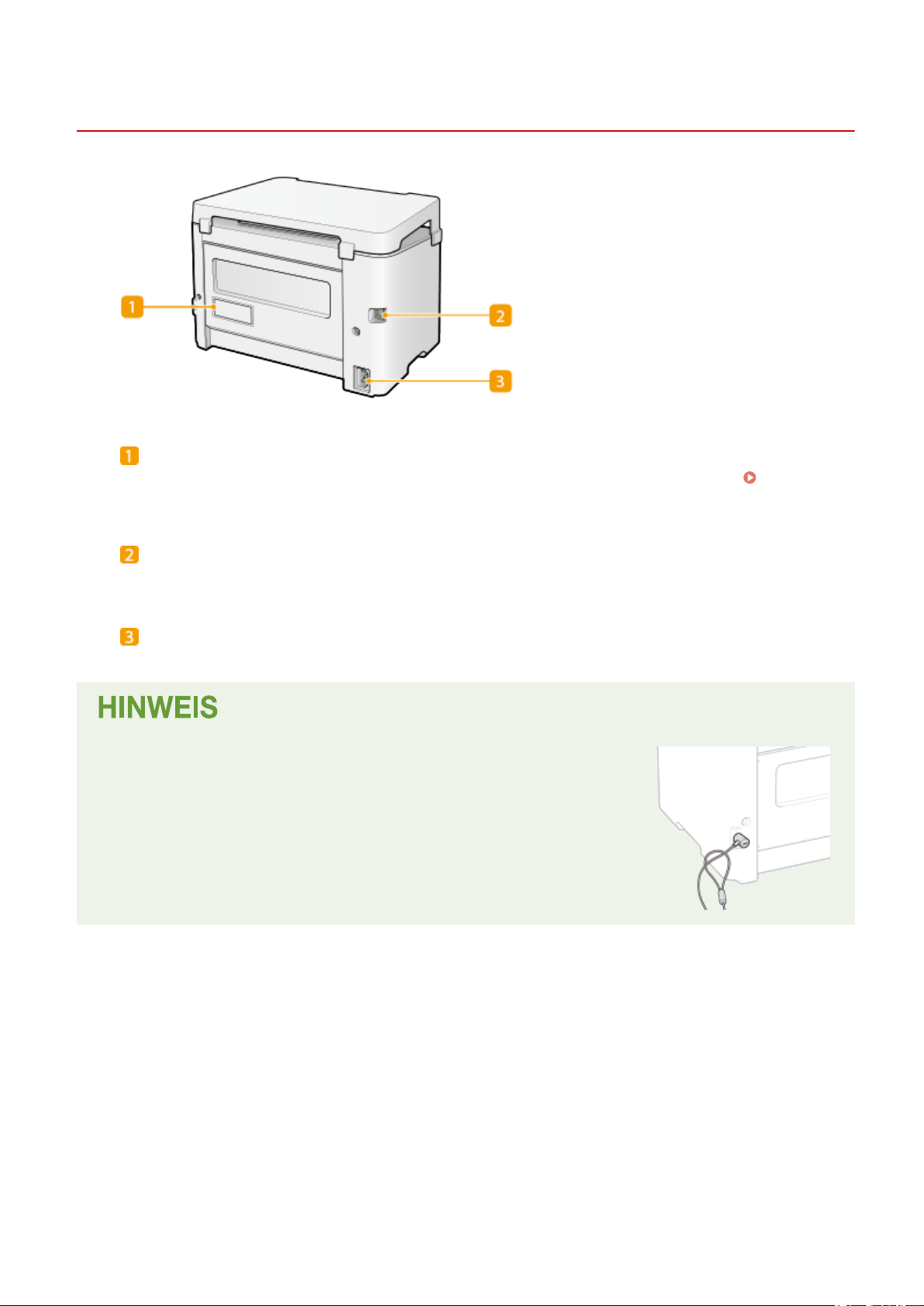
Rückseite
Typenschild
Dieser Aufkleber enthält die Seriennummer, die Sie bei Fr
Pr
oblem nicht beheben lässt(P. 116)
Grundfunktionen
agen zum Gerät angeben müssen.
2FK4-00F
Wenn sich ein
USB-Anschluss
Schließen Sie hier ein USB-Kabel an, wenn Sie das Ger
ät mit einem Computer verbinden.
Netzeingang
Schließen Sie hier das Netzkabel an.
Anti-Diebstahl-Sicherheitsschlitz
● Dieses Gerät ist meinem Sicherheitsschlitz ausgestattet, an dem Sie einen
Sicherheitsdraht oder Ähnliches anbringen können.
● Das Loch des Sicherheitsschlitzes ist 4,4 mm breit und 8,3 mm hoch.
● Wenn Sie Fragen zum Sicherheitsschlitz haben, wenden Sie sich an Ihren
autorisierten Canon Händler vor Ort.
26
Page 30
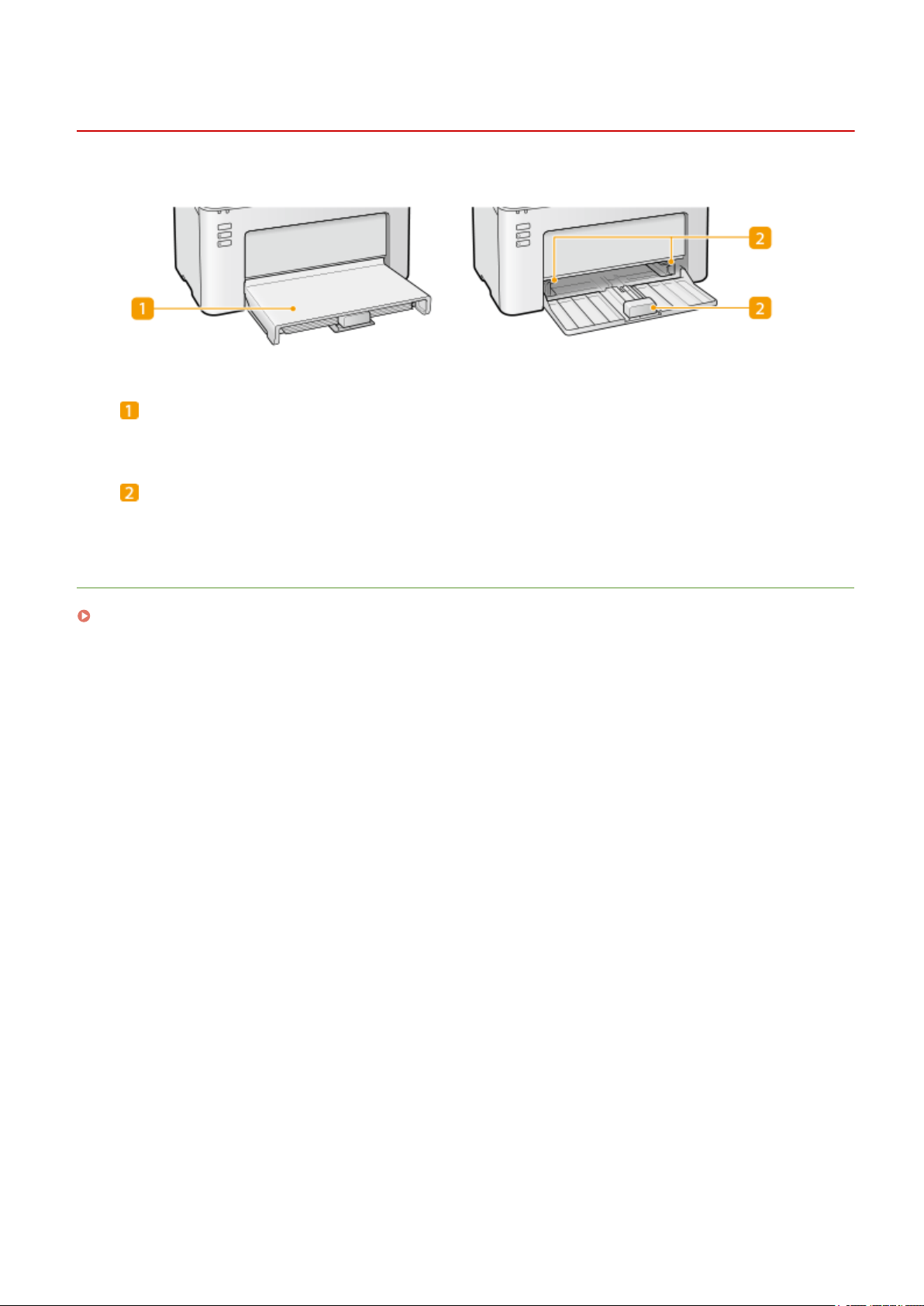
Kassette
Papierabdeckung
Entfernen Sie diese Abdeckung, um Papier in die Kassette zu legen.
Grundfunktionen
2FK4-00H
Papierführungen
Stellen Sie die Papierführungen genau auf das Format des eingelegten Papiers ein, damit das Papier ger
in das Gerät eingezogen wird.
LINKS
Einlegen von Papier in die Kassette(P. 35)
ade
27
Page 31

Druckerstatusfenster
Grundfunktionen
2FK4-00J
Das Druck
anzeigen und Geräteeinstellungen, wie diejenigen zum Energiesparen, vornehmen können. Außerdem können Sie
damit Vorgänge wie das Abbrechen eines Druckauftrags oder das Drucken einer Liste mit den Geräteeinstellungen
ausführen. Das Dienstprogramm "Druckerstatusfenster" wird bei der Installation des Druckertreibers auf dem
Computer installiert.
Anzeigen des Druckerstatusfensters(P. 28)
Teile des Bildschirms und ihre Funktionen(P. 28)
erstatusfenster ist ein Dienstprogramm, mit dem Sie den Gerätestatus prüfen, Fehlerinformationen
Anzeigen des Druckerstatusfensters
Wählen Sie das Gerät, indem Sie in der Taskleiste auf klicken.
Automatische Anzeige des Druckerstatusfensters
Das Druck
*
Sie können ändern, wann das Druckerstatusfenster automatisch angezeigt wird. Ändern Sie die entsprechende Einstellung
mit dem Menü [Optionen]
Druck
Bei V
Wechseln Sie zum Desktop, und zeigen Sie das Druckerstatusfenster an.
erstatusfenster wird automatisch angezeigt, wenn ein Fehler während des Druckvorgangs auftritt.
Dialogfeld [Präferenzen (Anwender)] oder [Präferenzen (Administratoren)] des
erstatusfensters. Einzelheiten dazu nden Sie in der Hilfe.
Menü [Hilfe](P. 29)
erwendung von Windows 8/Server 2012
Teile des Bildschirms und ihre Funktionen
Dieser Abschnitt enthält eine Übersicht über den Hauptbildschirm. Eine detaillierte Beschr
mit den Steuerelementen und Menüs in diesem Bildschirm angezeigt werden können, nden Sie in der Hilfe.
[Hilfe](P. 29)
eibung der Dialogfelder, die
Menü
28
Page 32

Grundfunktionen
Menü [Auftrag]
Damit k
Dokumente auswählen und den Druckvorgang abbrechen.
önnen Sie Dokumente prüfen, die gedruckt werden oder zum Drucken bereit sind. Sie können auch
Menü [Optionen]
Damit k
Fixiereinheit, und Geräteeinstellungen, wie diejenigen zum Energiesparen, vornehmen. Darüber hinaus
können Sie Informationen, wie die Gesamtanzahl der gedruckten Seiten, prüfen.
önnen Sie Wartungsfunktionen ausführen, wie das Drucken von Einstellungslisten oder Reinigen der
Menü [Hilfe]
Zeigt Hilfe zum Druck
Sie können die Druckerstatusfensterhilfe auch anzeigen, indem Sie in den unterschiedlichen Dialogfeldern
auf die Schaltäche [Hilfe] klick
erstatusfenster sowie Versionsinformationen an.
en. Einige Dialogfelder enthalten die Schaltäche [Hilfe] allerdings nicht.
Werkzeugleiste
(Druckerwarteschlange)
Zeigt die Windo
Druckerwarteschlange nden Sie in der Windows-Hilfe.
ws-Funktion für die Druckerwarteschlange an. Weitere Informationen zur
(Aktualisieren)
Aktualisiert das Druck
(Informationen zu Verbrauchsmaterial)
Sie k
önnen die in der Tonerpatrone und Trommelpatrone verbliebene Tonermenge überprüfen.
erstatusfenster mit den aktuellsten Informationen.
Animationsbereich
Zeigt Animationen und Abbildungen zum Ger
Bereich auch eine einfache Erläuterung zur Fehlerbehebung angezeigt werden.
ätestatus an. Wenn ein Fehler aufgetreten ist, kann in diesem
29
Page 33

Symbol
Grundfunktionen
Zeigt ein Symbol an, das den Ger
auftritt, wir
d je nach Meldung
ätestatus angibt. Der normale Status ist
/ / angezeigt.
. Wenn allerdings ein Fehler
Meldungsbereich
Zeigt Meldungen zum Ger
eine Erläuterung unter der Fehlermeldung oder Warnung zusammen mit Informationen zur
Problembehebung angezeigt.
ätestatus an. Wenn ein Fehler oder eine Warnung auftritt, wird in diesem Bereich
Gegenmaßnahmen für die jeweilige Meldung(P. 103)
[Details Fehlerbehebung]
Zeigt Fehlerbehebungsinformationen zu Pr
oblemen an, die von Meldungen beschrieben werden.
[Druckauftragsinformationen]
Zeigt Informationen zum Dokument an, das derzeit gedruckt wir
d.
(Auftrag abbrechen)
Bricht den Druckvor
gang des Dokuments ab, das derzeit gedruckt wird.
(Fortsetzen/Neuversuch)
enn ein Fehler aufgetreten ist, aber der Druckvorgang fortgesetzt werden kann, können Sie mit dieser
W
Schaltäche den Fehler löschen und den Druckvorgang fortsetzen. Wenn Sie die Funktion „Fortsetzen/
Neuversuch“ allerdings zum Fortsetzen des Druckvorgangs verwenden, kann es zu teilweise bedruckten
Seiten oder anderen Druckfehlern kommen.
[Zugriff auf Einkaufs-Website]
enn Sie auf [Zugriff auf Einkaufs-Website]
W
en, wird eine Canon Website angezeigt, auf der Sie Informationen zum Erwerb von
klick
Verbrauchsmaterialien nden.
klicken, Ihr Land oder Ihre Region auswählen und auf [OK]
Statusleiste
Zeigt das V
erbindungsziel (den Portnamen) des Druckerstatusfensters an.
30
Page 34

Einschalten des Geräts
Grundfunktionen
2FK4-00K
In diesem Abschnitt wir
Prüfen Sie, ob der Netzstecker fest an eine Netzsteckdose angeschlossen ist.
1
Drücken Sie den Netzschalter.
2
➠ Die Anzeige Ein/Aus leuchtet, und das Ger
d das Einschalten des Geräts beschrieben.
ät ist druckbereit.
enn Sie das Gerät nach dem Kauf zum ersten Mal einschalten, wird möglicherweise ein leeres Blatt Papier
● W
ausgegeben. Dies ist keine Fehlfunktion.
LINKS
Ausschalten des Geräts(P. 32)
31
Page 35

Ausschalten des Geräts
Grundfunktionen
2FK4-00L
In diesem Abschnitt wir
Drücken Sie den Netzschalter.
1
● V
ergewissern Sie sich, dass die Anzeige Ein/Aus erloschen ist.
● Es kann eine W
nachdem die Anzeige Ein/Aus erloschen ist.
● Wenn Sie das Gerät neu starten möchten, warten Sie mindestens 10 Sekunden, nachdem das Gerät
ausgeschaltet wurde.
d das Ausschalten des Geräts beschrieben.
eile dauern, bis das Gerät vollständig abgeschaltet hat. Ziehen Sie das Netzkabel erst ab,
● Auch wenn das Gerät ausgeschaltet ist, verbraucht es weiterhin eine geringe Menge an Energie. Wenn Sie
den Energieverbrauch auf Null senken wollen, ziehen Sie den Netzstecker aus der Netzsteckdose.
32
Page 36

Grundfunktionen
Einlegen von Papier
Sie k
önnen das Papier in die Kassette einlegen. Geeignete Papierformate und Papiertypen nden Sie unter
Verfügbares Papier(P. 126) .
Informationen zu Papier
Sicherheitshinweise für Papier(P. 33)
Aufbewahren des bedruckten Papiers(P. 34)
So legen Sie Papier ein
Einlegen von Papier in die Kassette(P. 35)
Einlegen von Briefumschlägen(P. 39)
Einlegen von bereits bedrucktem Papier(P. 41)
2FK4-00R
Sicherheitshinweise für Papier
Verwenden Sie nicht folgende Arten von Papier:
● Ein Papierstau oder Druckfehler kann auftr
- Zerknittertes oder gefaltetes Papier
- Gewelltes oder sich aufrollendes Papier
- Eingerissenes Papier
- Feuchtes Papier
- Sehr dünnes Papier
- Dünnes grobes Papier
- Mit einem Thermotransferdrucker bedrucktes Papier
- Mit einem Thermotransferdrucker bedruckte Rückseite des Papiers
- Stark texturiertes Papier
- Glanzpapier
Hinweise zur Verwendung von Papier
eten
● Verwenden Sie nur Papier, das sich vollständig an die Umgebung angepasst hat, in der das Gerät installiert
ist. Die Verwendung von Papier, das unter verschiedenen Temperatur- und Feuchtigkeitsbedingungen
gelagert wurde, kann zu Papierstau führen oder schlechte Druckqualität verursachen.
Umgang mit und Lagerung von Papier
● Es wird empfohlen, dass Sie das Papier so bald als möglich nach dem Auspacken verwenden. Decken Sie
unbenutztes Papier mit dem Original-Verpackungspapier ab und bewahren Sie es auf einer ebenen Fläche
auf.
33
Page 37

Grundfunktionen
● Belassen Sie das Papier in seiner Originalverpackung, um das Papier vor Feuchtigk
schützen.
● Lagern Sie das Papier nicht so, dass es sich wellt oder geknittert wird.
● Lagern Sie das Papier nicht vertikal und stapeln Sie nicht zu viel Papier übereinander.
● Lagern Sie das Papier nicht in direktem Sonnenlicht oder an einem Ort, an dem es hoher Luftfeuchtigkeit,
Trockenheit oder starken Schwankungen der Temperatur oder Luftfeuchtigkeit ausgesetzt ist.
eit und Trockenheit zu
Beim Bedrucken von feuchtem Papier
● Aus dem Papier
sich Wassertröpfchen bilden. Diese Phänomene sind normal und treten besonders bei niedriger
Raumtemperatur auf, wenn die beim Fixieren des Toners auf dem Papier erzeugte Wärme zum Verdunsten
der Feuchtigkeit im Papier führt.
ausgabebereich kann Wasserdampf austreten, und um den Papierausgabebereich können
Aufbewahren des bedruckten Papiers
Beachten Sie die folgenden Sicherheitshinweise bei der Handhabung/Aufbe
wahrung von bedrucktem Papier.
◼ So bewahren Sie bedrucktes Papier auf
● Lagern Sie das Papier auf einer achen Oberäche.
● Bewahren Sie das Papier nicht zusammen mit Gegenständen aus PVC (Polyvinylchlorid) wie zum Beispiel
Klarsichthüllen auf. Der Toner kann schmelzen und dazu führen, dass das Papier an den PVC-Gegenständen kleben
bleibt.
● Achten Sie darauf, dass das Papier nicht gefaltet oder geknittert wird. Toner kann sich ablösen.
● Für die Aufbewahrung des Papiers über einen längeren Zeitraum (zwei Jahre oder mehr), bewahren Sie es in einem
Einband oder dergleichen auf.
● Wenn Sie das Papier über einen längeren Zeitraum aufbewahren, kann es sich verfärben und es kann daher den
Anschein haben, als ob der Ausdruck einem Farbwechsel ausgesetzt war.
● Lagern Sie das Papier nicht an einem Ort mit hohen Temperaturen.
◼ Sicherheitshinweise beim Aufbringen von Klebstoff
● Verwenden Sie stets unlöslichen Klebstoff.
● Bevor Sie Klebstoff aufbringen, führen Sie einen Test an einem nicht mehr benötigten Ausdruck aus.
● Wenn Sie Papierbögen mit aufgebrachtem Kleber aufeinanderlegen, achten Sie darauf, dass der Kleber vollständig
ausgetrocknet ist.
34
Page 38

Grundfunktionen
Einlegen von Papier in die Kassette
Legen Sie das Papier in die Kassette ein.
Legen Sie das Papier immer hochkant ein
2FK4-00S
● Sie k
önnen Papier nicht quer einlegen. Legen Sie das Papier wie in der Abbildung unten dargestellt
unbedingt hochkant ein.
Öffnen Sie die Kassette.
1
Auffüllen von Papier
enn die Kassette bereits geöffnet ist und die Papierabdeckung angebracht ist, entfernen Sie die
W
Papierabdeckung.
Schieben Sie die Papierführungen auseinander.
2
● Schieben Sie die Papierführungen nach außen.
35
Page 39

Grundfunktionen
Legen Sie das Papier ein, indem Sie es ganz hineinschieben, bis es die Rückseite
3
berührt.
● Legen Sie das Papier hochkant (mit der kurzen Seite zum Ger
oben weisend ein. Sie können Papier nicht quer einlegen.
● Bevor Sie das Papier einlegen, fächern Sie den Papierstapel gut auf, und klopfen Sie damit leicht auf eine
ebene Fläche, um die Kanten auszurichten.
Sorgen Sie dafür, dass sich der Papierstapel innerhalb der Papiergrenzführungen bendet.
Achten Sie darauf, dass der Papierstapel nicht über die Papiergrenzführungen ( ) hinausragt. Wenn zu viel
Papier eingelegt wir
d, kann es zu Papierstaus kommen.
ät hin) und mit der zu bedruckenden Seite nach
Informationen zum Einlegen von Briefumschlägen oder von bereits bedrucktem Papier nden Sie unter
Einlegen von Briefumschlägen(P. 39) oder Einlegen von bereits bedrucktem Papier(P. 41) .
Richten Sie die Papierführungen an den Kanten des Papiers aus.
4
● Richten Sie die Papierführungen genau an den Kanten des Papiers aus.
36
Page 40

Grundfunktionen
Richten Sie die Papierführungen genau am Papier aus.
Zu eng oder nicht eng genug anliegende Papierführungen k
verursachen.
Bringen Sie die Papierabdeckung wieder an.
5
önnen Fehleinzüge oder Papierstaus
enn Sie Druckvorgänge durchführen, öffnen Sie vorab den Papieranschlag, sodass das ausgegebene
● W
Papier nicht aus dem Ausgabefach fällt.
enn das Papier während des Druckvorgangs zur Neige geht und Sie neues Papier eingelegt haben oder
● W
wenn Sie das Papier nach einer Papierfehlerbenachrichtigung neu eingestellt haben, drücken Sie die
Taste Papier, um den Druckvorgang neu zu starten.
Drucken auf der Rückseite von bedrucktem Papier (manueller doppelseitiger Druck)
● Sie k
önnen auf der Rückseite von bedrucktem Papier drucken. Glätten Sie gegebenenfalls das bedruckte
Papier, und legen Sie es mit der zu bedruckenden Seite nach oben weisend (zuvor bedruckte Seite nach
unten) in die Kassette ein.
- Legen Sie zum Drucken immer nur ein Blatt Papier ein.
- Sie können nur mit diesem Gerät bedrucktes Papier verwenden.
- Sie können nicht auf die Seite drucken, die zuvor schon bedruckt wurde.
- Bei A5-Papier wird die Rückseite möglicherweise nicht richtig bedruckt.
37
Page 41

LINKS
Verfügbares Papier(P. 126)
Grundfunktionen
38
Page 42

Grundfunktionen
Einlegen von Briefumschlägen
2FK4-00U
Achten Sie dar
Ausrichtung der Briefumschläge und die nach oben weisende Seite.
Vorbereitungen für das Einlegen von Briefumschlägen(P. 39)
Einlegen von Briefumschlägen in die Kassette(P. 40)
● In diesem Abschnitt wir
und welche Schritte Sie vor dem Einlegen von Briefumschlägen ausführen müssen. Eine Beschreibung der
allgemeinen Schritte zum Einlegen von Briefumschlägen in die Kassette nden Sie unter
Papier in die Kassette
auf, Briefumschläge vor dem Einlegen gegebenenfalls achzudrücken. Beachten Sie außerdem die
d beschrieben, wie Sie Briefumschläge in der gewünschten Ausrichtung einlegen
(P. 35) .
Vorbereitungen für das Einlegen von Briefumschlägen
Ber
eiten Sie die Briefumschläge vor dem Einlegen wie unten beschrieben vor.
Schließen Sie alle Umschlagklappen.
1
Einlegen von
Drücken Sie die Briefumschläge ach, damit die Luft darin entweichen kann, und
2
achten Sie dar
Lockern Sie die steifen Ecken der Briefumschläge, und glätten Sie gegebenenfalls
3
Unebenheiten.
auf, dass die Kanten fest zusammengedrückt sind.
39
Page 43

Grundfunktionen
Richten Sie die Kanten der Briefumschläge auf einer ebenen Oberäche bündig aus.
4
Einlegen von Briefumschlägen in die Kassette
Legen Sie die Briefumschläge Monar
mit der klebstofffreien Seite (Vorderseite) nach oben weisend ein. Sie können die Rückseite von Briefumschlägen nicht
bedrucken.
● Legen Sie die Briefumschläge so ein, dass die Kante mit der Umschlagklappe wie in der Abbildung ge
nach links weist.
ch, Nr. 10 (COM10), DL oder C5 hochkant (mit der kurzen Seite zum Gerät hin) und
zeigt
40
Page 44

Grundfunktionen
Einlegen von bereits bedrucktem Papier
2FK4-00W
W
enn Sie Papier verwenden, das bereits mit einem Logo bedruckt wurde, achten Sie auf die Ausrichtung des Papiers,
wenn Sie es einlegen. Legen Sie das Papier ordnungsgemäß ein, sodass der Druck auf der richtigen Seite des Papiers
mit Logo erfolgt.
Erstellen von Ausdrucken auf Papier mit Logos(P. 41)
● In diesem Abschnitt wir
und in der richtigen Ausrichtung einlegen. Eine Beschreibung der allgemeinen Schritte zum Einlegen von
Papier in die Kassette nden Sie unter
d vor allem beschrieben, wie Sie bereits bedrucktes Papier mit der richtigen Seite
Einlegen von Papier in die Kassette(P. 35) .
Erstellen von Ausdrucken auf Papier mit Logos
Legen Sie das Papier mit der Logo-Seite (der zu bedruck
Drucken auf hochformatigem Papier mit Logos
Drucken auf querformatigem Papier mit Logos
enden Seite) nach oben weisend ein.
41
Page 45

Grundfunktionen
Wechseln in den Schlafmodus
2FK4-00X
Im Schlafmodus wir
gestoppt werden. Sie können das Gerät so einrichten, dass es automatisch in den Schlafmodus versetzt wird, wenn es
für eine bestimmte Zeitspanne inaktiv war. Die werkseitige Standardeinstellung für die Dauer bis zum automatischen
Wechsel in den Schlafmodus ist 1 Minute. Es empehlt sich, die werkseitige Standardeinstellung zu verwenden, um am
effektivsten Strom zu sparen. Wenn Sie einen anderen Wert für die Dauer bis zum automatischen Wechsel in den
Schlafmodus eingeben möchten, folgen Sie dem unten stehenden Verfahren im Druckerstatusfenster.
Situationen, in denen das Gerät nicht in den Schlafmodus wechselt
● W
enn das Gerät in Betrieb ist
● Wenn die Anzeige Auftrag leuchtet oder blinkt
● Wenn am Gerät eine Funktion wie Justierung oder Reinigung ausgeführt wird
● Wenn ein Papierstau auftritt
Ändern des Werts Zeit bis zum automatischen Schlafmodus
Wählen Sie das Gerät, indem Sie in der Taskleiste auf klicken.
1
d der Energieverbrauch des Geräts gesenkt, indem einige interne Vorgänge vorübergehend
Wählen Sie [Optionen] [Geräteeinstellungen] [Einstellungen Schlaf].
2
Nehmen Sie die Einstellungen für den Schlafmodus vor, und klicken Sie auf [OK].
3
[ Automatischer Schlafmodus nach]
42
Page 46

Grundfunktionen
Geben Sie die Zeitspanne an, nach der das Gerät in den Schlafmodus wechselt. Sie können eine Zeitspanne
zwischen 1 und 30 Minuten wählen.
43
Page 47

Grundfunktionen
Einstellen der Zeit bis zum automatischen Abschalten
2FK4-00Y
Stellen Sie einen Timer ein, der das Ger
während der angegebenen Zeit keine Funktion ausgeführt wurde.
Wählen Sie das Gerät über
1
Wählen Sie [Optionen] [Geräteeinstellungen] [Auto-Abschalten-Einstellungen].
2
ät automatisch abschaltet, wenn nach dem Wechsel in den Schlafmodus
in der Taskleiste aus.
Nehmen Sie die Auto-Abschalten-Einstellungen vor, und klicken Sie auf [OK].
3
[Nach fester Dauer Auto Abschalten]
Aktivieren Sie das Kontrollkästchen, um das automatische Abschalten nach der unter [Auto Abschalten nach]
angegebenen Zeit zu aktivieren.
[Auto Abschalten nach]
Geben Sie die Zeitspanne an, nach der das Gerät automatisch abgeschaltet wird, beginnend ab der Zeit, zu
der das Gerät in den Schlafmodus wechselt. Sie können einen Zeitraum von 1 bis 8 Stunden in Schritten von 1
Stunde wählen.
44
Page 48

Drucken
Drucken
Drucken .................................................................................................................................................................
Drucken von einem Computer ............................................................................................................................ 47
Abbrechen des Druckens ................................................................................................................................ 49
Überprüfen des Druckstatus .......................................................................................................................... 52
46
45
Page 49

Drucken
Sie k
önnen Dokumente auf dem Computer mithilfe des Druckertreibers drucken.
◼ Drucken von einem Computer
Sie können mithilfe des Druckertreibers ein auf dem Computer erstelltes Dokument ausdrucken.
Drucken von einem Computer(P. 47)
2FK4-010
46
Page 50

Drucken
Drucken von einem Computer
2FK4-011
Sie k
önnen mit einer Anwendung auf dem Computer erstellte Dokumente mithilfe des Druckertreibers drucken. Der
Druckertreiber verfügt über nützliche Einstellungen wie Vergrößern/Verkleinern, sodass Sie Ihre Dokumente auf
unterschiedlichste Art ausdrucken können. Bevor Sie diese Funktion nutzen können, müssen Sie jedoch einige Schritte
ausführen, beispielsweise den Druckertreiber auf dem Computer installieren. Weitere Informationen nden Sie in den
Handbüchern der entsprechenden Treiber auf der Website mit den Online-Anleitungen.
Hinweis zur Hilfe zum Druckertreiber(P. 47)
Grundlegende Druckfunktionen(P. 47)
Hinweis zur Hilfe zum Druckertreiber
Wenn Sie auf dem Druckertreiberbildschirm auf [Hilfe] klicken, wird der Hilfebildschirm angezeigt. Hier nden Sie
ausführliche Beschreibungen, die im Anwenderhandbuch nicht enthalten sind.
Grundlegende Druckfunktionen
In diesem Abschnitt wird beschrieben, wie Sie mithilfe des Druckertreibers Dokumente auf dem Computer
ausdrucken.
Papiereinstellungen am Gerät
● Normalerweise ist es erfor
Papiers festzulegen.
Öffnen Sie in einer Anwendung ein Dokument, und rufen Sie das Druckdialogfeld auf.
1
Wählen Sie den Druckertreiber für dieses Gerät, und klicken Sie auf [Einstellungen]
2
oder [Eigenschaften].
derlich, vor dem Drucken das Format und den Typ des in die Kassette eingelegten
Legen Sie gegebenenfalls die Druckeinstellungen fest, und klicken Sie auf [OK].
3
● Schalten Sie die Registerkarte gemäß den Einstellungen um.
47
Page 51

Klicken Sie auf [Drucken] oder [OK].
4
Drucken
➠ Das Druck
● Wenn Sie das Drucken abbrechen wollen, schlagen Sie unter
en beginnt.
LINKS
Überprüfen des Druckstatus(P. 52)
Abbrechen des Druckens(P. 49) nach.
48
Page 52

Drucken
Abbrechen des Druckens
Sie k
önnen das Drucken vom Computer aus oder über die Taste Auftrag abbrechen des Geräts abbrechen.
Am Computer(P. 49)
Über die Taste Auftrag abbrechen(P. 50)
Am Computer
Sie können das Drucken über das Druckerstatusfenster abbrechen.
2FK4-012
Wählen Sie das Gerät, indem Sie in der Taskleiste auf
1
➠ Das Druck
Brechen Sie den Druckauftrag ab.
2
So brechen Sie einen Druckauftrag ab, der gerade gedruckt wird
1
Klicken Sie auf
erstatusfenster wird angezeigt.
.
klicken.
➠ Der Druck des aktuellen Dokuments wir
So brechen Sie einen Druckauftrag in der Warteschlange ab
Wählen Sie [Auftrag] [Auftragsstatus].
1
d abgebrochen.
49
Page 53

Drucken
Wählen Sie das Dokument, bei dem das Drucken abgebrochen werden soll, und klicken Sie auf
2
[Löschen].
Klicken Sie auf [OK].
3
➠ Der Druck des ausge
● Nach dem Druckabbruch wer
wählten Dokuments wird abgebrochen.
den möglicherweise einige Seiten ausgegeben.
Abbrechen über eine Anwendung
● Bei einigen Anwendungen wir
abbrechen, indem Sie auf [Abbrechen] klicken.
d ein Bildschirm wie der folgende angezeigt. Sie können den Druckvorgang
Über die Taste Auftrag abbrechen
Br
echen Sie den Druckvorgang über die Taste Auftrag abbrechen ab.
50
Page 54

Drucken
● Nach dem Druckabbruch wer
den möglicherweise einige Seiten ausgegeben.
LINKS
Grundlegende Druckfunktionen(P. 47)
Überprüfen des Druckstatus(P. 52)
51
Page 55

Drucken
Überprüfen des Druckstatus
Sie k
önnen den aktuellen Druckstatus überprüfen.
Nützlich in folgenden Situationen
● W
enn Ihre Dokumente lange nicht gedruckt werden, können Sie die Warteschlange der zu druckenden
Dokumente anzeigen.
Wählen Sie das Gerät, indem Sie in der Taskleiste auf klicken.
1
2FK4-013
Wählen Sie [Auftrag] [Auftragsstatus].
2
➠ Es wir
d eine Liste mit den Dokumenten angezeigt, die gerade gedruckt werden oder sich in der
Druckerwarteschlange benden.
LINKS
Grundlegende Druckfunktionen(P. 47)
Abbrechen des Druckens(P. 49)
52
Page 56

Verwaltung des Geräts
Verwaltung des Geräts
Verwaltung des Geräts .................................................................................................................................
Aktualisieren der Firmware ................................................................................................................................ 55
54
53
Page 57

Verwaltung des Geräts
Verwaltung des Geräts
2FK4-014
In diesem Kapitel wir
d beschrieben, wie Sie die Firmware des Geräts aktualisieren.
◼ Verwalten der Systemkonguration und Einstellungen
Aktualisieren der Firmware(P. 55)
54
Page 58

Verwaltung des Geräts
Aktualisieren der Firmware
2FK4-015
Sie k
önnen auf die neueste Firmware-Version über das Internet vom Computer aus zugreifen und die Aktualisierung
über den Computer durchführen, wenn es sich bei der aktuell im Gerät installierten Version nicht um die neueste
handelt.
Wenn Sie die neueste Firmware-Version von der Canon-Website heruntergeladen haben, verwenden Sie das
Dienstprogramm "Supportsoftware für Benutzer", um die Firmware über einen Computer zu aktualisieren. Näheres
zur Durchführung der Firmware-Aktualisierung über einen Computer nden Sie in der "Supportsoftware für Benutzer Betriebsanleitung -", die mit der Firmware bereitgestellt wird.
Überprüfen Sie die Firmware-Version
● Sie k
önnen die Firmware-Version in der Anwenderdatenliste überprüfen. Nach Abschluss des Firmware-
Aktualisierungsvorgangs stellen Sie sicher, dass das Update korrekt durchgeführt wurde.
Einstellungslisten
(P. 77)
Drucken der
So versetzen Sie das Gerät in den Wartezustand für eine Firmware-Aktualisierung
Zeigen Sie das Druckerstatusfenster an ( Anzeigen des Druckerstatusfensters(P. 28) )
[Optionen] [Utility] [Modus Firmware-Aktualisierung aufrufen/abbrechen] [OK]
55
Page 59

Wartung
Wartung
Wartung .................................................................................................................................................................
Regelmäßige Reinigung ...................................................................................................................................... 59
Reinigen des Gehäuses ................................................................................................................................... 60
Reinigen des Fixierbauteils ............................................................................................................................. 61
Austausch der Tonerpatrone .............................................................................................................................. 62
Austausch der Trommelpatrone ......................................................................................................................... 67
Überprüfen der verbliebenen Menge an Verbrauchsmaterial ......................................................................... 72
Transport des Geräts ........................................................................................................................................... 74
Anzeigen des Zählerwerts ................................................................................................................................... 76
Drucken der Einstellungslisten .......................................................................................................................... 77
Verbrauchsmaterial ............................................................................................................................................ 78
57
56
Page 60

Wartung
Wartung
2FK4-016
In diesem Kapitel wer
den Wartung und Reinigung des Geräts sowie das Einstellen der Bildqualität erläutert.
◼ Grundlegende Reinigungsaufgaben
Regelmäßige Reinigung(P. 59)
◼ Austausch von V
erbrauchsmaterial
Austausch der Tonerpatrone(P. 62)
Austausch der Trommelpatrone(P. 67)
Überprüfen der verbliebenen Menge an
Verbrauchsmaterial(P. 78)
erbrauchsmaterial(P. 72)
V
57
Page 61

Wartung
◼ Einstellen und V
Transport des Geräts(P. 74) Anzeigen des Zählerwerts(P. 76)
erwalten des Geräts
Drucken der Einstellungslisten(P. 77)
58
Page 62

Regelmäßige Reinigung
Wartung
2FK4-017
Reinigen Sie das Ger
problemlos verwenden können.
ät regelmäßig, damit sich die Druckqualität nicht verschlechtert und damit Sie es sicher und
Zu reinigende Teile
Gehäuse und Lüftungsschlitze
Reinigen des Gehäuses(P. 60)
Internes Fixierteil
Reinigen des Fixierbauteils(P. 61)
59
Page 63

Reinigen des Gehäuses
Wartung
2FK4-018
Wischen Sie das Gehäuse des Ger
Gerät in einwandfreiem Zustand bleibt.
Schalten Sie das Gerät AUS, und trennen Sie das Netzkabel von der Netzsteckdose.
1
● W
enn Sie das Gerät ausschalten, werden Daten in der Druckwarteschlange gelöscht.
Reinigen Sie das Gehäuse des Geräts und die Lüftungsschlitze.
2
● V
erwenden Sie ein weiches Tuch, das Sie mit Wasser oder einer milden Reinigungslösung angefeuchtet und
gut ausgewrungen haben.
● Die Position der Lüftungsschlitze nden Sie unter
äts und insbesondere den Bereich um die Lüftungsschlitze regelmäßig ab, damit das
Vorderseite(P. 24) .
Warten Sie, bis das Gerät vollständig getrocknet ist.
3
Schließen Sie das Netzkabel wieder an, und schalten Sie das Gerät EIN.
4
60
Page 64

Wartung
Reinigen des Fixierbauteils
2FK4-019
Schmutz kann am Fixierbauteil im Ger
Reinigen Sie das Fixierbauteil wie im Folgenden beschrieben. Beachten Sie, dass das Fixierbauteil nicht gereinigt
werden kann, wenn sich Dokumente in der Druckwarteschlange benden. Zum Reinigen des Fixierbauteils benötigen
Sie Normalpapier im Format A4. Legen Sie das Papier in die Kassette ein, bevor Sie die folgenden Schritte ausführen.
Einlegen von Papier(P. 33)
● Bei der Reinigung wir
ausreichend Toner in der Tonerpatrone und Trommelpatrone vorhanden ist, bevor Sie fortfahren.
Überprüfen der verbliebenen Menge an Verbrauchsmaterial(P. 72)
Wählen Sie das Gerät, indem Sie in der Taskleiste auf
1
Druckerstatusfensters(P. 28)
Wählen Sie [Optionen] [Utility] [Reinigung].
2
d Toner der Tonerpatrone und Trommelpatrone verbraucht. Stellen Sie sicher, dass
äteinneren haften und schwarze Streifen auf den Ausdrucken verursachen.
klicken. Anzeigen des
Klicken Sie auf [OK].
3
➠ Die Reinigung beginnt.
61
Page 65

Wartung
Austausch der Tonerpatrone
2FK4-01A
Im Druck
zur Neige geht. Beachten Sie, dass möglicherweise die Druckqualität leidet, wenn Sie den Druck fortsetzen, ohne
dieses Problem zu beheben. Sie können die in den Tonerpatronen verbliebene Tonermenge im Druckerstatusfenster
überprüfen (
erstatusfenster des Geräts wird eine Meldung angezeigt, wenn der in der Tonerpatrone verbliebene Toner
Überprüfen der verbliebenen Menge an Verbrauchsmaterial(P. 72) ).
Wenn eine Meldung angezeigt wird(P. 62)
Schritte für das Austauschen der Tonerpatrone(P. 64)
Wenn eine Meldung angezeigt wird
Welche Meldung angezeigt wird, hängt von der in den Tonerpatronen verbliebenen Tonermenge ab. Je nachdem,
welche Meldung angezeigt wird, müssen Sie eine Ersatztonerpatrone bereithalten ( Verbrauchsmaterial(P. 78) )
oder die T
onerpatrone austauschen (
[Die T
onerpatrone muss bald ausgetauscht werden.]
Diese Meldung weist Sie darauf hin, dass die Tonerpatrone demnächst ausgetauscht werden muss. Halten Sie
die entspr
und Sie einen umfangreichen Druckauftrag starten wollen.
echende Ersatztonerpatrone bereit. Tauschen Sie die Tonerpatrone aus, wenn die Meldung erscheint
Schritte für das Austauschen der Tonerpatrone(P. 64) ).
Wenn diese Meldung angezeigt wird
enn Sie gerade drucken, können Sie mit dem Drucken des Originals fortfahren.
● W
Angeben, wann diese Meldung angezeigt wird
Sie können einen beliebigen Wert als Prozentsatz für die in der Tonerpatrone verbliebene Tonermenge
festlegen, der diese Meldung auslöst.
Wählen Sie das Gerät, indem Sie in der Taskleiste auf
1
Wählen Sie [Optionen]
2
[Geräteeinstellungen] [Details Warnungsanzeige].
klicken.
62
Page 66

Wartung
Geben Sie in [Toner] unter [Restmenge in der Patrone für die Warnanzeige] die in der
3
T
onerpatrone verbliebene Tonermenge für die Anzeige der Meldung ein, und klicken Sie dann auf
[OK].
Wenn Sie eine Tonerpatrone verwenden, die kein Canon Produkt ist, oder die in der Tonerpatrone
verbliebene T
angezeigt.
onermenge nicht korrekt erkannt werden kann, wird möglicherweise keine Meldung
Deaktivieren der Anzeige der Meldung
Sie können die Anzeige der Meldung [Die Tonerpatrone muss bald ausgetauscht werden.]
folgendermaßen deaktivieren: Wählen Sie im Druckerstatusfenster das Menü [Optionen]
[Geräteeinstellungen] Deaktivieren Sie das Kontrollkästchen [Patronenaustauschhinweis
anzeigen] im Dialogfeld [Einstellungen W
arnungsanzeige].
[Die Tonerpatrone hat das Ende ihrer Lebensdauer erreicht.]
Diese Meldung weist Sie darauf hin, dass die Tonerpatrone das Ende der Lebensdauer erreicht hat. Sie sollten
die T
onerpatrone gegen eine neue ersetzen. Sie können weiterhin drucken, aber die Druckqualität ist
möglicherweise nicht zufriedenstellend.
63
Page 67

Wartung
Schritte für das Austauschen der Tonerpatrone
Entfernen Sie die Ausgabeabdeckung.
1
Schließen Sie den Papieranschlag, und öffnen Sie dann die Tonerabdeckung.
2
Nehmen Sie die Tonerpatrone heraus.
3
Schütteln oder kippen Sie die Tonerpatrone nicht. Achten Sie zudem darauf, dass die Tonerpatrone keinen
Stößen ausgesetzt ist und sie nicht an Gegenstände schlägt. Andernfalls kann der in der T
verbliebene Toner austreten. Entfernen Sie die Tonerpatrone vorsichtig in demselben Winkel wie der Schacht.
64
onerpatrone
Page 68

Wartung
Nehmen Sie die neue Tonerpatrone aus der Schutzverpackung.
4
Ziehen Sie die Lasche der Schutzverpackung auf eine ebene Stelle.
1
Ziehen Sie die Tonerpatrone heraus.
2
Schütteln Sie die Tonerpatrone wie unten gezeigt 5- oder 6-mal, um den Toner
5
gleichmäßig in der Patr
ab.
Tauschen Sie die Tonerpatrone aus.
6
one zu verteilen, und legen Sie sie auf einer ebenen Fläche
65
Page 69

Wartung
Schließen Sie die Tonerabdeckung.
7
Bringen Sie die Ausgabeabdeckung wieder an.
8
LINKS
Verbrauchsmaterial(P. 78)
66
Page 70

Wartung
Austausch der Trommelpatrone
2FK4-01C
Im Druck
zur Neige geht. Beachten Sie, dass möglicherweise die Druckqualität leidet, wenn Sie den Druck fortsetzen, ohne
dieses Problem zu beheben. Sie können die in den Trommelpatronen verbliebene Tonermenge im
Druckerstatusfenster überprüfen (
erstatusfenster des Geräts wird eine Meldung angezeigt, wenn der in der Trommelpatrone verbliebene Toner
Überprüfen der verbliebenen Menge an Verbrauchsmaterial(P. 72) ).
Wenn eine Meldung angezeigt wird(P. 67)
Schritte für das Austauschen der Trommelpatrone(P. 69)
Wenn eine Meldung angezeigt wird
Welche Meldung angezeigt wird, hängt von der in den Trommelpatronen verbliebenen Tonermenge ab. Je nachdem,
welche Meldung angezeigt wird, müssen Sie eine Ersatztrommelpatrone bereithalten (
Verbrauchsmaterial(P. 78) ) oder die T
T
rommelpatrone(P. 69) ).
rommelpatrone austauschen (
[Die Trommelpatrone muss bald ausgetauscht werden.]
Diese Meldung weist Sie darauf hin, dass die Trommelpatrone demnächst ausgetauscht werden muss. Halten
Sie die entspr
erscheint und Sie einen umfangreichen Druckauftrag starten wollen.
echende Ersatztrommelpatrone bereit. Tauschen Sie die Trommelpatrone aus, wenn die Meldung
Schritte für das Austauschen der
Wenn diese Meldung angezeigt wird
enn Sie gerade drucken, können Sie mit dem Drucken des Originals fortfahren.
● W
Angeben, wann diese Meldung angezeigt wird
Sie können einen beliebigen Wert als Prozentsatz für die in der Trommelpatrone verbliebene Tonermenge
festlegen, der diese Meldung auslöst.
Wählen Sie das Gerät, indem Sie in der Taskleiste auf
1
Wählen Sie [Optionen]
2
[Geräteeinstellungen] [Details Warnungsanzeige].
klicken.
67
Page 71

Wartung
Geben Sie in [Trommel] unter [Restmenge in der Patrone für die Warnanzeige] die in der
3
T
rommelpatrone verbliebene Tonermenge für die Anzeige der Meldung ein, und klicken Sie dann
auf [OK].
Wenn Sie eine Trommelpatrone verwenden, die kein Canon Produkt ist, oder die in der Trommelpatrone
verbliebene T
angezeigt.
onermenge nicht korrekt erkannt werden kann, wird möglicherweise keine Meldung
Deaktivieren der Anzeige der Meldung
Sie können die Anzeige der Meldung [Die Trommelpatrone muss bald ausgetauscht werden.]
folgendermaßen deaktivieren: Wählen Sie im Druckerstatusfenster das Menü [Optionen]
[Geräteeinstellungen] Deaktivieren Sie das Kontrollkästchen [Patronenaustauschhinweis
anzeigen] im Dialogfeld [Einstellungen W
arnungsanzeige].
[Die Trommelpatrone hat das Ende ihrer Lebensdauer erreicht.]
Diese Meldung weist Sie darauf hin, dass die Trommelpatrone das Ende der Lebensdauer erreicht hat. Sie
sollten die T
möglicherweise nicht zufriedenstellend.
rommelpatrone gegen eine neue ersetzen. Sie können weiterhin drucken, aber die Druckqualität ist
68
Page 72

Wartung
Schritte für das Austauschen der Trommelpatrone
Entfernen Sie die Ausgabeabdeckung.
1
Schließen Sie den Papieranschlag, und öffnen Sie dann die Tonerabdeckung.
2
Nehmen Sie die Tonerpatrone heraus.
3
Schütteln oder kippen Sie die Tonerpatrone nicht. Achten Sie zudem darauf, dass die Tonerpatrone keinen
Stößen ausgesetzt ist und sie nicht an Gegenstände schlägt. Andernfalls kann der in der T
verbliebene Toner austreten. Entfernen Sie die Tonerpatrone vorsichtig in demselben Winkel wie der Schacht.
69
onerpatrone
Page 73

Wartung
Nehmen Sie die Trommelpatrone heraus.
4
Schütteln oder kippen Sie die Trommelpatrone nicht. Achten Sie zudem darauf, dass die Trommelpatrone
keinen Stößen ausgesetzt ist und sie nicht an Gegenstände schlägt. Andernfalls kann der in der
Trommelpatrone verbliebene Toner austreten. Entfernen Sie die Trommelpatrone vorsichtig in demselben
Winkel wie der Schacht.
Nehmen Sie die neue Trommelpatrone aus der Schutzhülle.
5
Tauschen Sie die Trommelpatrone aus.
6
Setzen Sie die Tonerpatrone ein.
7
70
Page 74

Wartung
Schließen Sie die Tonerabdeckung.
8
Bringen Sie die Ausgabeabdeckung wieder an.
9
LINKS
Verbrauchsmaterial(P. 78)
71
Page 75

Wartung
Überprüfen der verbliebenen Menge an
erbrauchsmaterial
V
2FK4-01E
Gehen Sie folgendermaßen vor, um die in den T
einen umfangreichen Druckauftrag starten, ist es besonders wichtig, zu überprüfen, ob Sie eine neue Tonerpatrone
oder Trommelpatrone bereit halten müssen.
Zeigen Sie das Druckerstatusfenster an ( Anzeigen des Druckerstatusfensters(P. 28) )
[Optionen] [Informationen zu Verbrauchsmaterial]
onerpatronen usw. verbliebene Tonermenge zu überprüfen. Bevor Sie
Menge des in der Tonerpatrone verbliebenen Toners
Zeigt die Menge des in den T
onerpatronen verbliebenen Toners an.
Menge des in der Trommelpatrone verbliebenen Toners
Zeigt die Menge des in den T
rommelpatronen verbliebenen Toners an.
Informationen zu Originalprodukten
Zeigt die Modellnummern der Tonerpatrone und Trommelpatrone für das Gerät an.
● Die ange
Orientierungshilfe und kann von der tatsächlichen Menge abweichen.
● Andere interne Teile können das Ende ihrer Nutzungsdauer erreichen, bevor die Menge des in der
Tonerpatrone oder Trommelpatrone verbliebenen Toners verbraucht ist.
zeigte Menge des in der Tonerpatrone oder Trommelpatrone verbliebenen Toners dient nur als
72
Page 76

LINKS
Austausch der Tonerpatrone(P. 62)
Austausch der Trommelpatrone(P. 67)
Verbrauchsmaterial(P. 78)
Wartung
73
Page 77

Transport des Geräts
Wartung
2FK4-01F
Das Ger
vermeiden, und lesen Sie vorher unbedingt die Sicherheitshinweise.
ät ist schwer. Befolgen Sie unbedingt die folgenden Schritte, um beim Transport des Geräts Verletzungen zu
Schalten Sie das Gerät und den Computer AUS.
1
● W
enn Sie das Gerät ausschalten, werden Daten in der Druckwarteschlange gelöscht.
Trennen Sie die Kabel in der numerischen Reihenfolge vom Gerät, wie in der
2
Abbildung unten dar
Netzstecker
Netzkabel
USB-Kabel
gestellt.
Wichtige Sicherheitsvorschriften(P. 2)
Beim Transport des Geräts über eine längere Strecke nehmen Sie die Tonerpatrone
3
und T
rommelpatrone heraus.
Schritte für das Austauschen der Tonerpatrone(P. 64)
Schritte für das Austauschen der Trommelpatrone(P. 69)
Entfernen Sie die Papierabdeckung und die Ausgabeabdeckung, und nehmen Sie das
4
Papier her
enn die Papierführungen erweitert wurden, schieben Sie sie an ihre ursprüngliche Position zurück, sodass
● W
sie in die Kassette passen.
aus.
74
Page 78

Wartung
Schließen Sie die Kassette, den Papieranschlag und alle ähnlichen Teile, und bringen
5
Sie das Ger
ät dann an den neuen Aufstellort.
● Überprüfen Sie das Ge
Haupteinheit(P. 124)
Fassen Sie in die Griffmulden, und heben Sie das Ger
Stellen Sie das Gerät vorsichtig am neuen Aufstellort ab.
6
● Informationen zum Aufstellen des Ger
Handbücher und ihre Inhalte(P. 130)
wicht des Geräts, und tragen Sie es, ohne sich zu überanstrengen.
ät an.
äts nach dem Transport nden Sie unter "Erste Schritte".
75
Page 79

Wartung
Anzeigen des Zählerwerts
Sie k
önnen die Gesamtzahl der für Ausdrucke verwendeten Seiten prüfen. Die Anzahl der Ausdrucke umfasst
Ausdrucke der Liste sowie Ausdrucke der Daten von einem Computer.
Zeigen Sie das Druckerstatusfenster an ( Anzeigen des Druckerstatusfensters(P. 28) )
[Optionen] [Zählerstände] Überprüfen Sie die Anzahl der gedruckten Seiten
2FK4-01H
76
Page 80

Wartung
Drucken der Einstellungslisten
2FK4-01J
Sie k
önnen die im Gerät als Liste gespeicherten Informationen und Einstellungen drucken.
Anwenderdatenliste
Sie können eine Liste der Einstellungen sowie die im Gerät gespeicherten Einstellungen in einer Anwenderdatenliste
drucken. Legen Sie zunächst Papier im Format A4 in die Kassette ein. Einlegen von Papier in die Kassette(P. 35)
Zeigen Sie das Druckerstatusfenster an ( Anzeigen des Druckerstatusfensters(P. 28) )
[Optionen] [Utility] [Benutzerdatenliste] [OK]
● Sie k
önnen auch die Taste Papier verwenden, um eine Anwenderdatenliste zu drucken (halten Sie die Taste
bei druckbereitem Gerät für 3 Sekunden gedrückt).
Einstellen der Sprache, in der gedruckt wird
● Sie können im Druckerstatusfenster im Menü [Optionen]
für Benutzer
datenliste auswählen] die Sprache angeben, in der eine Anwenderdatenliste gedruckt wird.
[Geräteeinstellungen] im Dialogfeld [Sprache
77
Page 81

Wartung
Verbrauchsmaterial
Im Folgenden nden Sie eine Richtschnur für die geschätzte Zeit, nach der das in diesem
Ger
ät verwendete Verbrauchsmaterial ausgetauscht werden sollte. Kaufen Sie das
Verbrauchsmaterial bei Ihrem autorisierten Canon Händler vor Ort. Beachten Sie bei der
Lagerung von und im Umgang mit Verbrauchsmaterial die Sicherheits- und
Gesundheitshinweise. Für optimale Druckqualität wird die Nutzung des originalen Canon
Toners, der originalen Canon Patronen und der originalen Canon Teile empfohlen.
2FK4-01K
● Zur Handhabung und Aufbe
vorgesehenen Vorsichtsmaßnahmen unter "Erste Schritte".
● Je nach Installationsumgebung, Druckpapierformat oder Originaltyp müssen Sie das Verbrauchsmaterial
eventuell vor Ablauf der geschätzten Lebensdauer austauschen.
onerpatronen
◼ T
wahrung von Verbrauchsmaterial beachten Sie die für dieses Produkt
Mitgelieferte Tonerpatrone
Die durchschnittliche Kapazität und das Gewicht der mit dem Gerät gelieferten Tonerpatrone werden unten
aufgeführt.
● Durchschnittliche Kapazität
700 Blatt
● Gewicht
Ca. 0,3 kg
*
Ersatztonerpatr
Für eine optimale Druckqualität wird empfohlen, die Original-Canon-Tonerpatrone zu verwenden.
Canon Genuine Toner Cartridge Durchschnittliche Kapazität und Gewicht der Tonerpatrone
Canon Toner Cartridge 047
*
Die Angaben zur dur
Organisation für Normung] festgelegte internationale Norm deniert Methoden zur Ermittlung der Ergiebigkeit von
Tonerpatronen für monochrome elektrofotograsche Drucker und Multifunktionsgeräte mit eingebautem Drucker beim
A4-Druck mit Standarddruckdichte.
onen
chschnittliche Kapazität
● Dur
1.600 Blatt
● Gewicht
Ca. 0,3 kg
chschnittlichen Kapazität basieren auf der Norm ISO/IEC 19752. Diese von der ISO [Internationale
*
78
Page 82

Wartung
Vorsicht vor gefälschten Tonerpatronen
● Wir weisen Sie dar
gefälschte Tonerpatronen verwenden, kann darunter die Druckqualität und die Leistung des Systems
leiden. Canon ist nicht für irgendwelche Fehlfunktionen, Unfälle oder Schäden verantwortlich, die
durch die Verwendung von gefälschten Tonerpatronen verursacht werden.
Nähere Informationen nden Sie unter canon.com/counterfeit.
● W
enn Sie Tonerpatronen austauschen wollen, lesen Sie unter
nach.
◼ T
rommelpatronen
Mitgelieferte T
Die durchschnittliche Kapazität und das Gewicht der mit dem Gerät gelieferten Trommelpatrone werden unten
aufgeführt.
● Durchschnittliche Kapazität
12.000 Blatt
auf hin, dass gefälschte Canon-Tonerpatronen auf dem Markt sind. Wenn Sie
Austausch der Tonerpatrone(P. 62)
rommelpatrone
*
● Gewicht
Ca. 0,2 kg
Ersatztr
Für eine optimale Druckqualität wird empfohlen, die Original-Canon-Trommelpatrone zu verwenden.
Canon Genuine Drum Cartridge Durchschnittliche Kapazität und Gewicht der Trommelpatrone
Canon Drum Cartridge 049
*
Die Angaben zur dur
2 Blättern (2 Blätter intermittierend) auf Normalpapier des Formats A4.
ommelpatronen
chschnittlichen Kapazität basieren auf unseren Bewertungskriterien bei einem Druck im Intervall von
chschnittliche Kapazität
● Dur
12.000 Blatt
● Gewicht
Ca. 0,2 kg
*
Vorsicht vor gefälschten Trommelpatronen
● Wir weisen Sie dar
gefälschte Trommelpatronen verwenden, können darunter die Druckqualität und die Leistung des
auf hin, dass gefälschte Canon-Trommelpatronen auf dem Markt sind. Wenn Sie
79
Page 83

Wartung
Systems leiden. Canon ist nicht für irgendwelche Fehlfunktionen, Unfälle oder Schäden
ver
antwortlich, die durch die Verwendung von gefälschten Trommelpatronen verursacht werden.
Nähere Informationen nden Sie unter canon.com/counterfeit.
● W
enn Sie Trommelpatronen austauschen wollen, lesen Sie unter
T
rommelpatrone(P. 67) nach.
Austausch der
80
Page 84

Fehlerbehebung
Fehlerbehebung
Fehlerbehebung ................................................................................................................................................
Häuge Probleme ................................................................................................................................................ 84
Installations-/Einstellungsprobleme ............................................................................................................... 85
Druckprobleme ............................................................................................................................................... 86
Wenn Sie nicht ordnungsgemäß drucken können ............................................................................................ 88
Die Druckergebnisse sind nicht zufriedenstellend .......................................................................................... 90
Das Papier weist Falten auf oder wellt sich ................................................................................................... 100
Papier wird nicht korrekt zugeführt .............................................................................................................. 102
Gegenmaßnahmen für die jeweilige Meldung ................................................................................................ 103
Beheben von Papierstaus ................................................................................................................................. 109
Papierstaus im Geräteinneren ...................................................................................................................... 111
Wenn sich ein Problem nicht beheben lässt .................................................................................................... 116
82
81
Page 85

Fehlerbehebung
Fehlerbehebung
2FK4-01L
Schlagen Sie in diesem Kapitel nach, wenn ein Pr
sich mit Canon in Kontakt setzen.
oblem auftritt, um möglicherweise eine Lösung zu nden, bevor Sie
◼ Häuge Probleme
In diesem Abschnitt werden die zu ergreifenden Maßnahmen erläutert, wenn Sie vermuten, dass das Gerät nicht
ordnungsgemäß funktioniert.
enn Sie nicht ordnungsgemäß drucken können
◼ W
In diesem Abschnitt wird die zu ergreifende Maßnahme beschrieben, wenn die Druckergebnisse nicht
zufriedenstellend sind und das Papier Falten aufweist oder sich wellt.
k
önnen(P. 88)
Häuge Pr
obleme(P. 84)
Wenn Sie nicht ordnungsgemäß drucken
◼ Gegenmaßnahmen für die je
In diesem Abschnitt wird erläutert, wie Sie vorgehen, wenn im Druckerstatusfenster eine Meldung angezeigt wird.
Gegenmaßnahmen für die jeweilige Meldung(P. 103)
weilige Meldung
◼ Beheben von Papierstaus
In diesem Abschnitt wir
d erläutert, wie Sie vorgehen, wenn Papier gestaut ist.
Beheben von Papierstaus(P. 109)
82
Page 86

enn sich ein Problem nicht beheben lässt
◼ W
Fehlerbehebung
Wenn ein Problem bestehen bleibt, nden Sie unter
Kontaktinformationen.
Wenn sich ein Problem nicht beheben lässt(P. 116)
83
Page 87

Fehlerbehebung
Häuge Pr
W
enn beim Betrieb des Geräts Probleme auftreten, prüfen Sie die Punkte in diesem Abschnitt, bevor Sie uns
kontaktieren. Wenn die Probleme bestehen bleiben, wenden Sie sich an Ihren autorisierten Canon Händler vor Ort
oder den Canon Support.
obleme
2FK4-01R
Folgendes prüfen
Ist das Gerät eingeschaltet? Ist das Netzkabel angeschlossen?
● W
enn das Gerät eingeschaltet ist, aber nicht reagiert, schalten Sie es AUS, prüfen Sie, ob das Netzkabel
richtig angeschlossen ist, und schalten Sie es dann wieder EIN. Informationen zum Anschließen des
Netzkabels nden Sie im Handbuch Erste Schritte.
Ist das Gerät über ein USB-Kabel verbunden?
● Überprüfen Sie, ob das Ger
ät korrekt verbunden ist.
Handbücher und ihre Inhalte(P. 130)
Problem mit der USB-Verbindung(P. 85)
Ist der Schlafmodus aktiviert?
● W
enn Sie das Gerät eine bestimmte Zeit lang nicht bedienen, wechselt es zum Energiesparen in den
Schlafmodus, sodass Sie es nicht mehr bedienen können.
Zum Beenden des Schlafmodus drücken Sie eine beliebige Taste mit Ausnahme des Netzschalters.
Wird im Druckerstatusfenster eine Meldung angezeigt?
● W
enn ein Problem auftritt, wird eine Meldung angezeigt.
Meldung(P
. 103)
Wenn sich das Problem durch diese Maßnahmen nicht beheben lässt
Klicken Sie auf den Link, der auf das Problem zutrifft.
Installations-/Einstellungsprobleme(P. 85)
Druckprobleme(P. 86)
Gegenmaßnahmen für die jeweilige
84
Page 88

Fehlerbehebung
Installations-/Einstellungsprobleme
2FK4-01S
Siehe auch Häuge Pr
Problem mit der USB-Verbindung(P. 85)
Problem mit dem Druckserver(P. 85)
obleme(P. 84) .
Problem mit der USB-Verbindung
Kommunikation nicht möglich.
● W
echseln Sie das USB-Kabel aus. Wenn Sie ein langes USB-Kabel verwenden, ersetzen Sie es gegen ein
kurzes.
● Wenn Sie einen USB-Hub verwenden, schließen Sie das Gerät mit einem USB-Kabel direkt am Computer an.
Problem mit dem Druckserver
Sie k
önnen den Druckserver für die Verbindung nicht nden.
● Sind Druckserver und Computer richtig angeschlossen?
● Läuft der Druckserver?
● Haben Sie Benutzerrechte für die Herstellung einer Verbindung zum Druckserver? Wenn Sie nicht sicher sind,
wenden Sie sich an den Serveradministrator.
● Ist [Netzwerkerkennung] aktiviert?
Aktivieren von [Netzwerkerkennung](P. 136)
Sie k
● Erscheint das Gerät im Netzwerk unter den anderen Druckern des Druckservers? Wenn es nicht angezeigt
wird, wenden Sie sich an den Netzwerk- oder Serveradministrator.
önnen keine Verbindung zu einem freigegebenen Drucker herstellen.
Anzeigen der freigegebenen Drucker auf dem Druckserver(P. 137)
85
Page 89

Druckprobleme
Fehlerbehebung
2FK4-01U
Siehe auch Häuge Pr
Die Druckergebnisse sind nicht zufriedenstellend. Das Papier wellt sich oder
weist Falten auf.
Sie können nicht drucken.
● Können Sie eine Windo
kein Problem im Gerät oder Druckertreiber vor. Überprüfen Sie die Druckeinstellungen in Ihrer Anwendung.
Drucken einer Testseite in Windows(P. 138)
W
enn Sie eine Testseite nicht ausdrucken können, sollte Folgendes gemäß Ihrer Umgebung überprüft
werden.
USB-Verbindung
● Haben Sie den korrekten Port ausgewählt? Wenn Sie sich nicht sicher sind oder wenn kein verwendbarer
Port vorhanden ist, installieren Sie den Druckertreiber erneut. Wenn Sie den Druckertreiber neu
installieren, wird der korrekte Port automatisch erstellt.
Überprüfen des Druckeranschlusses(P. 140)
Installieren der Treiber(P. 16)
obleme(P. 84) .
Wenn Sie nicht ordnungsgemäß drucken können(P. 88)
ws-Testseite ausdrucken? Wenn Sie eine Windows-Testseite ausdrucken können, liegt
● Ist die bidirektionale Kommunikation aktiviert? Aktivieren Sie die bidirektionale Kommunikation, und
starten Sie den Computer neu.
Überprüfen der bidirektionalen Kommunikation(P. 141)
● Deaktivieren Sie die Sicherheitssoftware und andere residente Software.
● Benutzen Sie einen anderen USB-Anschluss am Computer.
● Können Sie über den USB-Anschluss eines anderen Computers drucken? Wenn Sie auch von anderen
Computern aus nicht drucken können, wenden sich an Ihren autorisierten Canon-Händler vor Ort oder die
Canon-Hotline.
Über den Druckserver
● Können
Sie die Verbindung zwischen dem Druckserver und Ihrem Computer.
● Deaktivier
● Installieren Sie den Druckertreiber erneut.
● Können
Computern aus nicht drucken können, wenden sich an Ihren autorisierten Canon-Händler vor Ort oder die
Canon-Hotline.
Sie über den Druckserver drucken? Wenn Sie über den Druckserver drucken können, überprüfen
Problem mit dem Druckserver(P. 85)
en Sie die Sicherheitssoftware und andere residente Software.
Installieren der Treiber(P. 16)
Sie von anderen Computern aus über den Druckserver drucken? Wenn Sie auch von anderen
● Ist ein Fehler aufgetreten? Prüfen Sie den Auftragsstatus.
Überprüfen des Druckstatus(P. 52)
Das Drucken scheint lange zu dauern.
● Druck
en oder löschen Sie Daten im Speicher.
*
86
Page 90

Fehlerbehebung
*
W
enn im Speicher nur noch wenig Platz frei ist, verlangsamt sich die Verarbeitungsgeschwindigkeit des Geräts genau
wie bei einem Computer. Dabei handelt es sich nicht um eine Fehlfunktion.
Es dauert lange, bis der Druckvorgang beginnt.
● Haben Sie auf Papier mit schmaler Br
eite gedruckt? Nach dem Drucken auf Papier mit schmaler Breite
durchläuft das Gerät zur Aufrechterhaltung der Druckqualität eine Kühlphase. Aus diesem Grund kann es
einige Zeit dauern, bevor der nächste Auftrag gestartet wird. Warten Sie, bis das Gerät zum Drucken bereit
ist. Der Druckvorgang wird fortgesetzt, wenn die Temperatur im Inneren des Geräts gefallen ist.
87
Page 91

Fehlerbehebung
Wenn Sie nicht ordnungsgemäß drucken können
2FK4-01W
W
enn die Druckergebnisse nicht zufriedenstellend sind oder sich das Papier wellt oder Falten aufweist, probieren Sie
die folgenden Abhilfemaßnahmen aus. Wenn die Probleme bestehen bleiben, wenden Sie sich an Ihren autorisierten
Canon Händler vor Ort oder den Canon Support.
◼ Probleme mit der Bildqualität
zufriedenstellend(P
Am unteren Rand von
Ausdruck
Flecken(P. 90)
en erscheinen
. 90)
Auf den Ausdrucken sind
erschmutzungen zu sehen(P. 90)
V
Die Druckergebnisse sind nicht
Nachbilder erscheinen in leeren
eichen(P. 91)
Ber
Tonerecken und -spritzer
erscheinen
Streifen erscheinen/Druckbild
ist ungleichmäßig(P. 95)
(P. 91)
Ausdrucke sind blass(P. 92) Ein Teil der Seite wird nicht
. 94)
Die Ausdrucke sind ganz oder
teilweise gräulich(P. 96)
bedruckt(P
Weiße Punkte erscheinen(P. 97)
88
Page 92

Fehlerbehebung
Punkte erscheinen(P. 98) Die Rückseite des Papiers ist
beschmutzt(P
obleme mit dem Papier für den Ausdruck
◼ Pr
sich
(P. 100)
Papier weist Falten auf(P. 100) Das Papier wellt sich(P. 100)
. 98)
Das Papier weist Falten auf oder wellt
Der gedruckte Barcode kann
nicht gelesen wer
den(P. 99)
◼ Pr
obleme mit der Papierzufuhr
Ausdrucke sind schräg(P. 102) Papier wird nicht eingezogen/Zwei oder mehr Blätter werden auf
Papier wird nicht korrekt zugeführt(P. 102)
einmal einge
zogen(P. 102)
89
Page 93

Fehlerbehebung
Die Druckergebnisse sind nicht zufriedenstellend
V
erschmutzungen im Gerät können die Druckergebnisse beeinträchtigen. Pegen und reinigen Sie zunächst das
Gerät.
Am unteren Rand von Ausdrucken erscheinen Flecken
Regelmäßige Reinigung(P. 59)
2FK4-01X
Verwenden Sie geeignetes Papier?
● Prüfen
Typ aus. Legen Sie außerdem die Einstellungen für Papierformat und Papiertyp ordnungsgemäß fest.
Sie, welche Papiertypen unterstützt werden, und tauschen Sie das Papier gegen einen geeigneten
Verfügbares Papier(P. 126)
Einlegen von Papier(P. 33)
Drucken Sie die Daten ohne Ränder?
● Dieses
weniger an den Papierkanten bzw. von 10 mm oder weniger an Briefumschlagskanten können mit diesem
Gerät nicht gedruckt werden. Drucken Sie das Dokument unbedingt mit Rändern.
Registerkarte [Endverarbeitung]
[Aus]
Symptom tritt auf, wenn im Druckertreiber kein Rand eingestellt ist. Ränder von 5 mm oder
[Erweiterte Einstellungen] [Druckbereich und Druck ausdehnen]
Auf den Ausdrucken sind Verschmutzungen zu sehen
Verwenden Sie geeignetes Papier?
● Prüfen Sie, welches Papier geeignet ist, und tauschen Sie das verwendete Papier gegebenenfalls aus.
Verfügbares Papier(P. 126)
Einlegen von Papier(P. 33)
● W
enn das Problem auch durch Verwendung des geeigneten Papiers nicht gelöst werden kann, können Sie
durch Ändern der Einstellung [Spezialdruckjustage A] im Druckerstatusfenster das Problem
90
Page 94

Fehlerbehebung
möglicherweise lösen. Mit [Modus 2] kann die Druckqualität deutlicher verbessert werden als mit [Modus
1].
Anzeigen des Druckerstatusfensters(P. 28)
[Optionen] [Geräteeinstellungen] [Druckeinstellungen für Assistenz] [Spezialdruckjustage A]
Wählen Sie den Modus
Nachbilder erscheinen in leeren Bereichen
Verwenden Sie geeignetes Papier?
● Prüfen Sie, welches Papier geeignet ist, und tauschen Sie das verwendete Papier gegebenenfalls aus.
Verfügbares Papier(P. 126)
Einlegen von Papier(P. 33)
Geht die in der Tonerpatrone verbliebene Tonermenge zur Neige?
● Prüfen
gegebenenfalls aus.
● Unabhängig von der in der Tonerpatrone verbliebenen Tonermenge kann die Tonerpatrone abhängig von
der Nutzungsumgebung oder der Abnutzung des Materials im Inneren der Tonerpatrone das Ende ihrer
Nutzungsdauer erreichen.
Sie, wie viel Toner in der Tonerpatrone verblieben ist, und tauschen Sie die Tonerpatrone
Austausch der Tonerpatrone(P. 62)
Geht die in der Trommelpatrone verbliebene Tonermenge zur Neige?
● Prüfen
gegebenenfalls aus.
● Unabhängig von der in der Trommelpatrone verbliebenen Tonermenge kann die Trommelpatrone
abhängig von der Nutzungsumgebung oder der Abnutzung des Materials im Inneren der
Trommelpatrone das Ende ihrer Nutzungsdauer erreichen.
Sie, wie viel Toner in der Trommelpatrone verblieben ist, und tauschen Sie die Trommelpatrone
Austausch der Trommelpatrone(P. 67)
Tonerecken und -spritzer erscheinen
91
Page 95

Fehlerbehebung
Verwenden Sie geeignetes Papier?
● Prüfen Sie, welches Papier geeignet ist, und tauschen Sie das verwendete Papier gegebenenfalls aus.
Verfügbares Papier(P. 126)
Einlegen von Papier(P. 33)
● Die
Einstellung der Option [Spezialdruckjustage U verwenden] auf Ein im Druckerstatusfenster kann das
Problem eventuell lösen.
Anzeigen des Druckerstatusfensters(P. 28)
[Optionen] [Geräteeinstellungen] [Druckeinstellungen für Assistenz] Aktivieren Sie das
Kontr
ollkästchen [Spezialdruckjustage U verwenden]
Verwenden Sie Papier, das viel Papierstaub oder andere Staubpartikel enthält?
● Auf
einem Ausdruck sind möglicherweise Verschmutzungen zu sehen, wenn das Papier viel Papierstaub
oder andere Staubpartikel enthält. Die Einstellung der Option [Spezialdruckjustage L verwenden] auf Ein
im Druckerstatusfenster kann das Problem eventuell lösen.
Anzeigen des Druckerstatusfensters(P. 28)
[Optionen] [Geräteeinstellungen] [Druckeinstellungen für Assistenz] Aktivieren Sie das
Kontr
ollkästchen [Spezialdruckjustage L verwenden]
Geht die in der Tonerpatrone verbliebene Tonermenge zur Neige?
● Prüfen
gegebenenfalls aus.
● Unabhängig von der in der Tonerpatrone verbliebenen Tonermenge kann die Tonerpatrone abhängig von
der Nutzungsumgebung oder der Abnutzung des Materials im Inneren der Tonerpatrone das Ende ihrer
Nutzungsdauer erreichen.
Sie, wie viel Toner in der Tonerpatrone verblieben ist, und tauschen Sie die Tonerpatrone
Austausch der Tonerpatrone(P. 62)
Geht die in der Trommelpatrone verbliebene Tonermenge zur Neige?
● Prüfen
gegebenenfalls aus.
● Unabhängig von der in der Trommelpatrone verbliebenen Tonermenge kann die Trommelpatrone
abhängig von der Nutzungsumgebung oder der Abnutzung des Materials im Inneren der
Trommelpatrone das Ende ihrer Nutzungsdauer erreichen.
Sie, wie viel Toner in der Trommelpatrone verblieben ist, und tauschen Sie die Trommelpatrone
Austausch der Trommelpatrone(P. 67)
Ausdrucke sind blass
92
Page 96

Fehlerbehebung
Verwenden Sie geeignetes Papier?
● Prüfen
Stellen Sie außerdem Papierformat und -typ ordnungsgemäß ein.
V
● Das Verwenden von Papier mit einem hohen Papierstaubanteil kann zu verblassten oder schlierigen
Druckausgaben führen. Die Einstellung der Option [Spezialdruckjustage G verwenden] auf Ein im
Druckerstatusfenster kann das Problem eventuell lösen.
[Optionen] [Geräteeinstellungen] [Druckeinstellungen für Assistenz] Aktivieren Sie das
Kontr
V
● Gedruckte Bilder sind möglicherweise blass, wenn sie auf Papier mit rauer Oberäche gedruckt wurden.
Die Einstellung der Option [Spezialdruckjustage Q verwenden] auf Ein im Druckerstatusfenster kann das
Problem eventuell lösen.
[Optionen] [Geräteeinstellungen] [Druckeinstellungen für Assistenz] Aktivieren Sie das
Kontr
Sie, welches Papier geeignet ist, und tauschen Sie das verwendete Papier gegebenenfalls aus.
Verfügbares Papier(P. 126)
Einlegen von Papier(P. 33)
erwenden Sie Papier, das viel Papierstaub enthält?
Anzeigen des Druckerstatusfensters(P. 28)
ollkästchen [Spezialdruckjustage G verwenden]
erwenden Sie Papier mit einer rauen Oberäche?
Anzeigen des Druckerstatusfensters(P. 28)
ollkästchen [Spezialdruckjustage Q verwenden]
● Die Einstellung dieser Option auf Ein kann die Bildqualität beeinussen.
V
erwenden Sie das Gerät in einer Umgebung mit hoher Feuchtigkeit?
● Die Einstellung der Option [Spezialdruckjustage T verwenden] auf Ein im Druckerstatusfenster kann das
Problem eventuell lösen.
Anzeigen des Druckerstatusfensters(P. 28)
[Optionen] [Geräteeinstellungen] [Druckeinstellungen für Assistenz] Aktivieren Sie das
Kontr
ollkästchen [Spezialdruckjustage T verwenden]
● Gedruckte
und in einer Umgebung mit niedriger Luftfeuchtigkeit drucken.
W
urde das Gerät in einer geeigneten Umgebung installiert?
● Installieren Sie den Drucker an einem geeigneten Ort.
● Die Druckqualität ist je nach Installationsumgebung möglicherweise schwach, hell oder blass. Stellen Sie
das Gerät nicht an Orten auf, an denen es Wind ausgesetzt ist.
Aufstellung(P. 3)
Transport des Geräts(P. 74)
Bilder oder Text sind möglicherweise verschwommen, wenn Sie diese Option auf Ein einstellen
93
Page 97

Fehlerbehebung
Geht die in der Tonerpatrone verbliebene Tonermenge zur Neige?
● Prüfen
gegebenenfalls aus.
● Unabhängig von der in der Tonerpatrone verbliebenen Tonermenge kann die Tonerpatrone abhängig von
der Nutzungsumgebung oder der Abnutzung des Materials im Inneren der Tonerpatrone das Ende ihrer
Nutzungsdauer erreichen.
Sie, wie viel Toner in der Tonerpatrone verblieben ist, und tauschen Sie die Tonerpatrone
Austausch der Tonerpatrone(P. 62)
Geht die in der Trommelpatrone verbliebene Tonermenge zur Neige?
● Prüfen
gegebenenfalls aus.
● Unabhängig von der in der Trommelpatrone verbliebenen Tonermenge kann die Trommelpatrone
abhängig von der Nutzungsumgebung oder der Abnutzung des Materials im Inneren der
Trommelpatrone das Ende ihrer Nutzungsdauer erreichen.
Sie, wie viel Toner in der Trommelpatrone verblieben ist, und tauschen Sie die Trommelpatrone
Austausch der Trommelpatrone(P. 67)
Ein Teil der Seite wird nicht bedruckt
Drucken Sie die Daten ohne Ränder?
● Dieses
weniger an den Papierkanten bzw. von 10 mm oder weniger an Briefumschlagskanten können mit diesem
Gerät nicht gedruckt werden. Drucken Sie das Dokument unbedingt mit Rändern.
Registerkarte [Endverarbeitung]
[Aus]
Symptom tritt auf, wenn im Druckertreiber kein Rand eingestellt ist. Ränder von 5 mm oder
[Erweiterte Einstellungen] [Druckbereich und Druck ausdehnen]
Sind die Papierführungen an den Papierkanten ausgerichtet?
● W
enn die Papierführungen zu lose oder zu eng eingestellt sind, wird ein Teil des Dokuments
möglicherweise nicht ausgedruckt.
Einlegen von Papier(P. 33)
94
Page 98

Fehlerbehebung
Streifen erscheinen/Druckbild ist ungleichmäßig
Verwenden Sie geeignetes Papier?
● Prüfen Sie, welches Papier geeignet ist, und tauschen Sie das verwendete Papier gegebenenfalls aus.
Verfügbares Papier(P. 126)
Einlegen von Papier(P. 33)
Haben Sie die Fixiereinheit gereinigt?
● Reinigen Sie die Fixier
Reinigen des Fixierbauteils(P. 61)
erwenden Sie Papier mit einer rauen Oberäche?
V
● Gedruckte Bilder sind möglicherweise blass, wenn sie auf Papier mit rauer Oberäche gedruckt wurden.
Die Einstellung der Option [Spezialdruckjustage Q verwenden] auf Ein im Druckerstatusfenster kann das
Problem eventuell lösen.
Anzeigen des Druckerstatusfensters(P. 28)
[Optionen] [Geräteeinstellungen] [Druckeinstellungen für Assistenz] Aktivieren Sie das
Kontr
ollkästchen [Spezialdruckjustage Q verwenden]
● Die Einstellung dieser Option auf Ein kann die Bildqualität beeinussen.
einheit.
Verwenden Sie das Gerät in einer Umgebung mit hoher Feuchtigkeit?
● Ändern
dieser Option auf Ein kann das Problem eventuell lösen.
[Optionen] [Geräteeinstellungen] [Druckeinstellungen für Assistenz] Aktivieren Sie das
Kontr
Sie die Einstellung für [Spezialdruckjustage T verwenden] im Druckerstatusfenster. Die Einstellung
Anzeigen des Druckerstatusfensters(P. 28)
ollkästchen [Spezialdruckjustage T verwenden]
● Gedruckte
und in einer Umgebung mit niedriger Luftfeuchtigkeit drucken.
erwenden Sie Papier, das viel Papierstaub enthält?
V
● Das Verwenden von Papier mit einem hohen Papierstaubanteil kann zu verblassten oder schlierigen
Druckausgaben führen. Die Einstellung der Option [Spezialdruckjustage G verwenden] auf Ein im
Druckerstatusfenster kann das Problem eventuell lösen.
Bilder oder Text sind möglicherweise verschwommen, wenn Sie diese Option auf Ein einstellen
95
Page 99

Fehlerbehebung
Anzeigen des Druckerstatusfensters(P. 28)
[Optionen] [Geräteeinstellungen] [Druckeinstellungen für Assistenz] Aktivieren Sie das
Kontr
ollkästchen [Spezialdruckjustage G verwenden]
Geht die in der Tonerpatrone verbliebene Tonermenge zur Neige?
● Prüfen
gegebenenfalls aus.
● Unabhängig von der in der Tonerpatrone verbliebenen Tonermenge kann die Tonerpatrone abhängig von
der Nutzungsumgebung oder der Abnutzung des Materials im Inneren der Tonerpatrone das Ende ihrer
Nutzungsdauer erreichen.
Sie, wie viel Toner in der Tonerpatrone verblieben ist, und tauschen Sie die Tonerpatrone
Austausch der Tonerpatrone(P. 62)
Geht die in der Trommelpatrone verbliebene Tonermenge zur Neige?
● Prüfen
gegebenenfalls aus.
● Unabhängig von der in der Trommelpatrone verbliebenen Tonermenge kann die Trommelpatrone
abhängig von der Nutzungsumgebung oder der Abnutzung des Materials im Inneren der
Trommelpatrone das Ende ihrer Nutzungsdauer erreichen.
Sie, wie viel Toner in der Trommelpatrone verblieben ist, und tauschen Sie die Trommelpatrone
Austausch der Trommelpatrone(P. 67)
Die Ausdrucke sind ganz oder teilweise gräulich
Verwenden Sie einen bestimmten Papiertyp?
● Die
bedruckte Seite wird bei bestimmten Papiertypen möglicherweise in gräulicher Farbe ausgegeben.
Überprüfen Sie den von Ihnen verwendeten Papiertyp, und versuchen Sie einen anderen Typ.
Verfügbares Papier(P. 126)
● Die
Einstellung der Option [Spezialdruckjustage U verwenden] oder [Spezialdruckjustage G verwenden]
auf Ein im Druckerstatusfenster kann das Problem eventuell lösen.
Anzeigen des Druckerstatusfensters(P. 28)
[Optionen] [Geräteeinstellungen] [Druckeinstellungen für Assistenz] Aktivieren Sie das
Kontr
ollkästchen [Spezialdruckjustage U verwenden] oder [Spezialdruckjustage G verwenden]
● Auch
wenn diese Einstellungen angewendet werden, kann die erwünschte Wirkung möglicherweise nicht
erzielt werden.
Wurde das Gerät in einer geeigneten Umgebung installiert?
● Installier
en Sie den Drucker an einem geeigneten Ort.
96
Page 100

Fehlerbehebung
● Die
bedruckte Seite wird je nach Installationsumgebung möglicherweise in gräulicher Farbe ausgegeben.
Stellen Sie das Gerät nicht an Orten auf, an denen es Wind ausgesetzt ist.
Aufstellung(P. 3)
Transport des Geräts(P. 74)
● Be
wahren Sie die Tonerpatrone zwei bis drei Stunden lang an einem geeigneten Ort auf, und wiederholen
Sie dann den Druckvorgang. Auf diese Weise könnte das Problem gelöst werden. Wenn das Problem
bestehen bleibt, tauschen Sie die Tonerpatrone aus.
Austausch der Tonerpatrone(P. 62)
War die Trommelpatrone über einen längeren Zeitraum direktem Sonnenlicht
ausgesetzt?
● Be
wahren Sie die Trommelpatrone zwei bis drei Stunden lang an einem geeigneten Ort auf, und
wiederholen Sie dann den Druckvorgang. Auf diese Weise könnte das Problem gelöst werden. Wenn das
Problem bestehen bleibt, tauschen Sie die Trommelpatrone aus.
Austausch der Trommelpatrone(P. 67)
Weiße Punkte erscheinen
V
erwenden Sie feuchtes Papier?
● Tauschen Sie das Papier gegen geeignetes Papier aus.
Einlegen von Papier(P. 33)
V
erwenden Sie geeignetes Papier?
● Prüfen Sie, welches Papier geeignet ist, und tauschen Sie das verwendete Papier gegebenenfalls aus.
Verfügbares Papier(P. 126)
Einlegen von Papier(P. 33)
Geht die in der Tonerpatrone verbliebene Tonermenge zur Neige?
● Prüfen
gegebenenfalls aus.
● Unabhängig von der in der Tonerpatrone verbliebenen Tonermenge kann die Tonerpatrone abhängig von
der Nutzungsumgebung oder der Abnutzung des Materials im Inneren der Tonerpatrone das Ende ihrer
Nutzungsdauer erreichen.
Sie, wie viel Toner in der Tonerpatrone verblieben ist, und tauschen Sie die Tonerpatrone
Austausch der Tonerpatrone(P. 62)
97
